Toshiba Qosmio X300: инструкция
Инструкция к Ноутбуку Toshiba Qosmio X300

Руководство
пользователя
Qosmio X300
computers.toshiba-europe.com
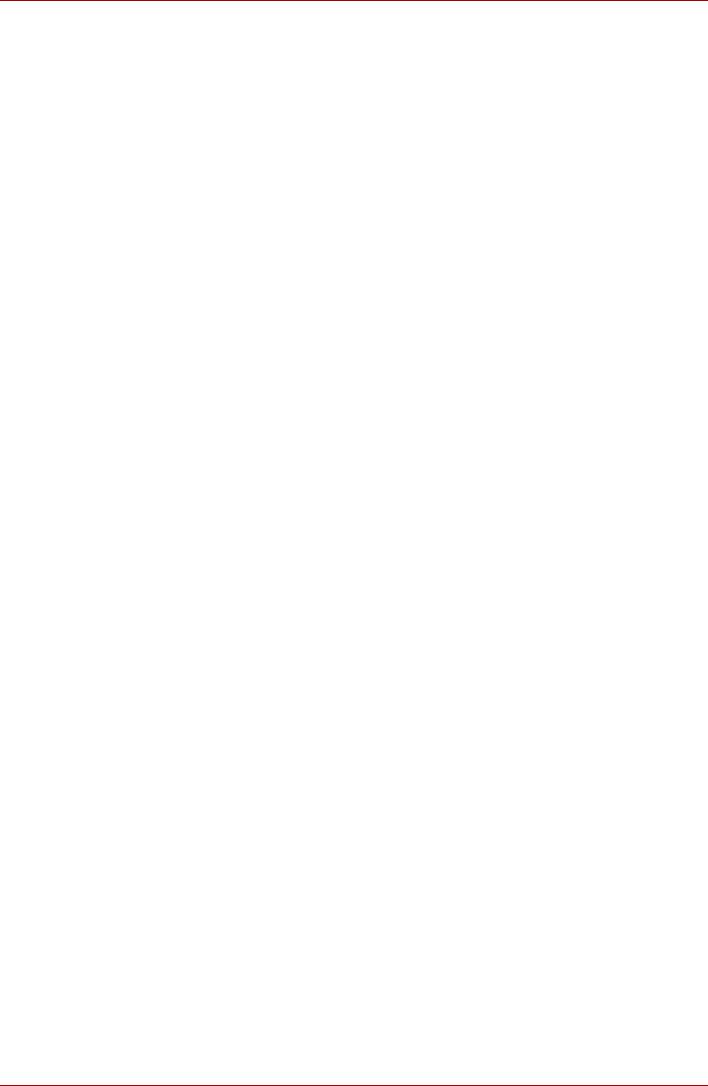
Qosmio X300
Copyright
© TOSHIBA Corporation, 2008. Все права защищены. В соответствии
с законодательством об охране авторских прав настоящее
руководство не подлежит воспроизведению в каком-либо виде без
предварительного письменного разрешения корпорации TOSHIBA.
В отношении использования изложенной здесь информации не
признается какая-либо ответственность в рамках патентного
законодательства.
Руководство пользователя пор тативного персональног о
компьютера TOSHIBA QOSMIO X300
Первая редакция, июнь 2008 г.
Авторские права на музыкальные про
изведения, кинофильмы,
компьютерные программы, базы данных и прочие объекты
интеллектуальной собственности, подпадающие под действие
законодательства об охране авторских прав, принадлежат либо
авторам, либо владельцам авторских прав. Воспроизведение
охраняемых авторским правом материалов допускается
исключительно для личного или домашнего пользования. Любое
другое их использование (включая перевод в цифровой формат,
внесение каких-либо из
менений, передачу копий и сетевую рассылку)
без разрешения владельца авторских прав являются нарушением
законодательства об охране авторских прав и подлежит
преследованию в порядке гражданского или уголовного
судопроизводства. При воспроизведении настоящего руководства
любым способом убедительно просим соблюдать положения
законодательства об охране авторских прав.
Обратите внимание на то, что использование функций переключения
режима эк
рана (например, широкоэкранного режима или режима
масштабирования) для демонстрации изображений или видеозаписей
с увеличением в общественных местах с целью получения прибыли
может привести к нарушению законодательства об охране авторских
прав.
Отказ от ответственности
Данное руководство прошло проверку на достоверность и точность.
Содержащиеся в нем указания и описания признаны верными для
портативных персональных компьютеров компании TOSHIBA Qosmio
X300 на момент издания этого руководства. При этом в последующие
модели компьютеров и руководства к ним возможно внесение
изменений без предварительного уведомления. Корпорация TOSHIBA
не несет никакой ответственности за прямой или косвенный ущ
ерб,
возникший в результате погрешностей, упущений или несоответствий
между компьютером и руководством к нему.
Руководство пользователя ii
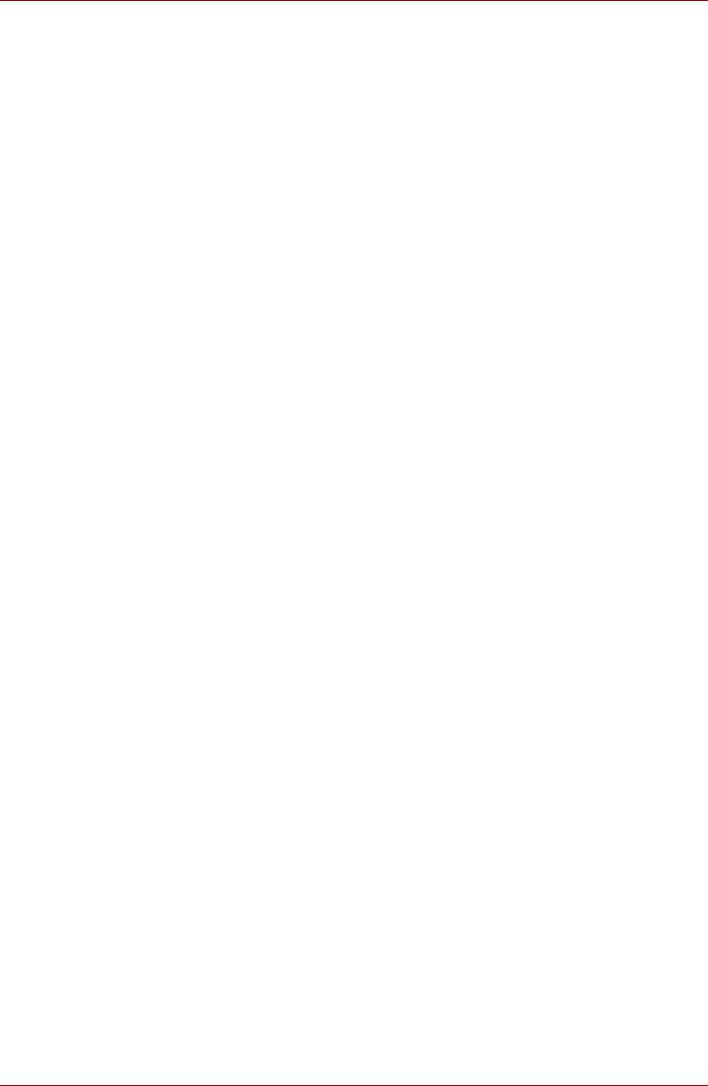
Qosmio X300
Товарные знаки
Обозначение IBM является зарегистрированным товарным знаком,
а IBM PC – товарным знаком компании Business Machines Corporation.
®
TM
Intel, Intel SpeedStep, Intel
Core
, Celeron и Centrino являются
зарегистрированными товарными знаками корпорации Intel.
®
Windows, Microsoft и Windows Vista
являются зарегистрированными
товарными знаками корпорации Microsoft.
Обозначение Photo CD является товарным знаком компании Eastman
Kodak.
Товарный знак или зарегистрированный товарный знак Bluetooth,
принадлежащий ее владельцу, используется корпорацией TOSHIBA по
лицензии.
Обозначение iLINK iявляется товарным знаком, а обозначение Memory
Stick – зарегистрированным товарным знаком корпорации Sony.
Обозначение DVD MovieFactory является зарегистрированным
товарным знаком компании Ulead Systems, Inc.
Изготовлено по лицензии компании Dolby Laboratories.
Dolby и значок в виде сдвоенных букв D яв
ляются товарными знаками
компании Dolby Laboratories.
Dolby Home Theater является товарным знаком компании Dolby
Laboratories.
PalmCheck и TouchPad являются товарными знаками Synaptics
Incorporated.
ExpressCard является товарным знаком компании PCMCIA.
ConfigFree является товарным знаком корпорации To s hi b a .
Wi-Fi является зарегистрированным товарным знаком объединения
Wi-Fi Alliance.
Secure Digital и SD являются товарными знаками ассоциации SD Card
Association.
MultiMediaCard и MMC являются товарными знаками ассоциации
MultiMediaCard Association.
xD-Picture Card является товарным знаком корпорации FUJIFILM.
В данном руководстве могут встречаться и не пере
численные выше
товарные знаки, в том числе зарегистрированные.
Лицензия корпорации Macrovision
Данное изделие включает в себя технологию защиты авторских прав и
объекты интеллектуальной собственности, запатентованные в США и
других странах. Эти патенты являются собственностью корпорации
Macrovision. Использование данной технологии защиты авторских
прав допускается только с разрешения корпорации Macrovision. Она
предназначена для применения в домашних условиях или
использования с другими ограничениями, если иное не разрешено
от
дельно корпорацией Macrovision. Любое восстановление исходного
кода или декомпиляция запрещены.
Руководство пользователя iii
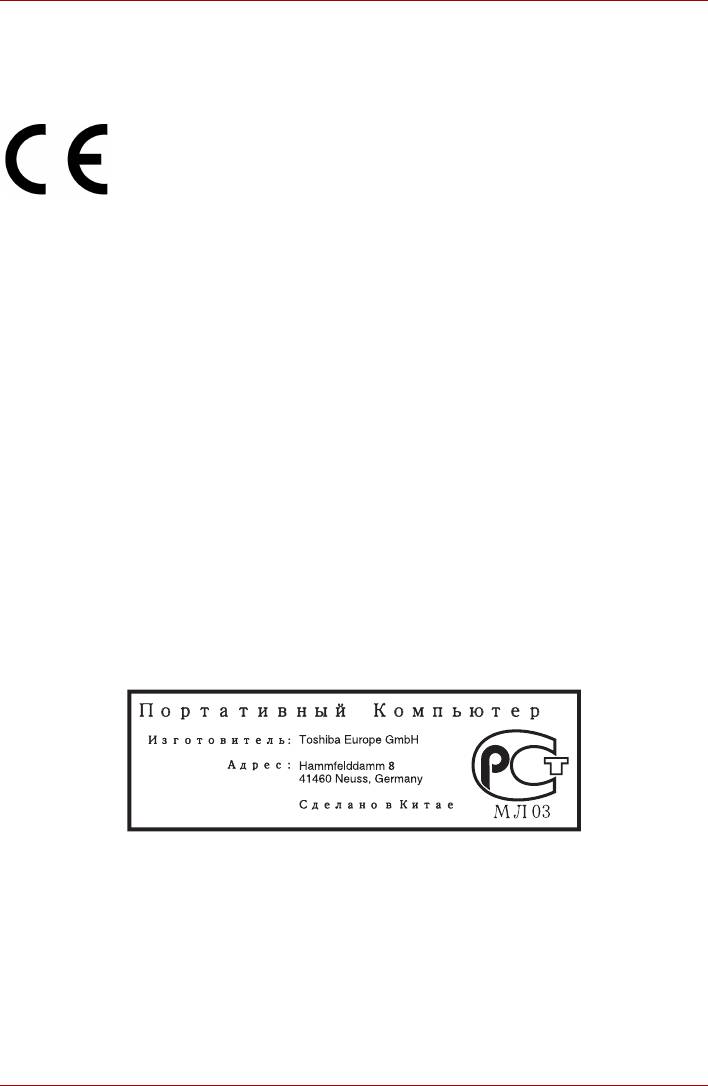
Qosmio X300
Заявление о соответствии требованиям стандартов ЕС
Соответствие требованиям ЕС
Согласно требованиям Директивы 1999/5/EC к оконечному радио- и
телекоммуникационному оборудованию, данное изделие снабжено
маркировкой CE, включающей в себя указания на соответствие
требованиям Директивы 2004/108/EC по электромагнитной
совместимости и Директивы 2006/95/EC по оборудованию низкого
напряжения.
Ответственность за маркировку данного изделия несет компания
TOSHIBA EUROPE GmbH, Hammfelddamm 8, 41460 Neuss, Germany,
тел. +49-(0)-2131-158-01.
Копию Заявления о соответствии стандартам ЕС можно найти на веб-
сайте http://epps.toshiba-teg.com.
Конструкция да
нного изделия и принадлежностей, входящих в его
комплектацию, разработана в строгом соответствии с обязательными
требованиями к электромагнитной совместимости (Electromagnetic
compatibility, сокращенно EMC). С другой стороны компания Toshiba не
может гарантировать соблюдение упомянутых стандартов EMC в
случае подключения или применения дополнительных компонентов
или кабелей сторонних изготовителей или поставщиков. Во избежание
возникновения проблем с электромагнитной совместимостью
рекомендуем со
блюдать следующие правила:
■ подключать или использовать только те дополнительные
компоненты, которые снабжены маркировкой CE;
■ применять только высококачественные экранированные кабели
передачи данных.
ГОСТ
Условия применения
Данное изделие разработано в соответствии с требованиями
электромагнитной совместимости (Electromagnetic compatibility,
сокращенно EMC) для применения «в жилых помещениях, в
помещениях, используемых в коммерческих целях, и на предприятиях
легкой промышленности».
Не утверждено применение изделия в следующих условиях:
На применение изделия в указанных далее условиях могут налагаться
ограничения:
Руководство пользователя iv
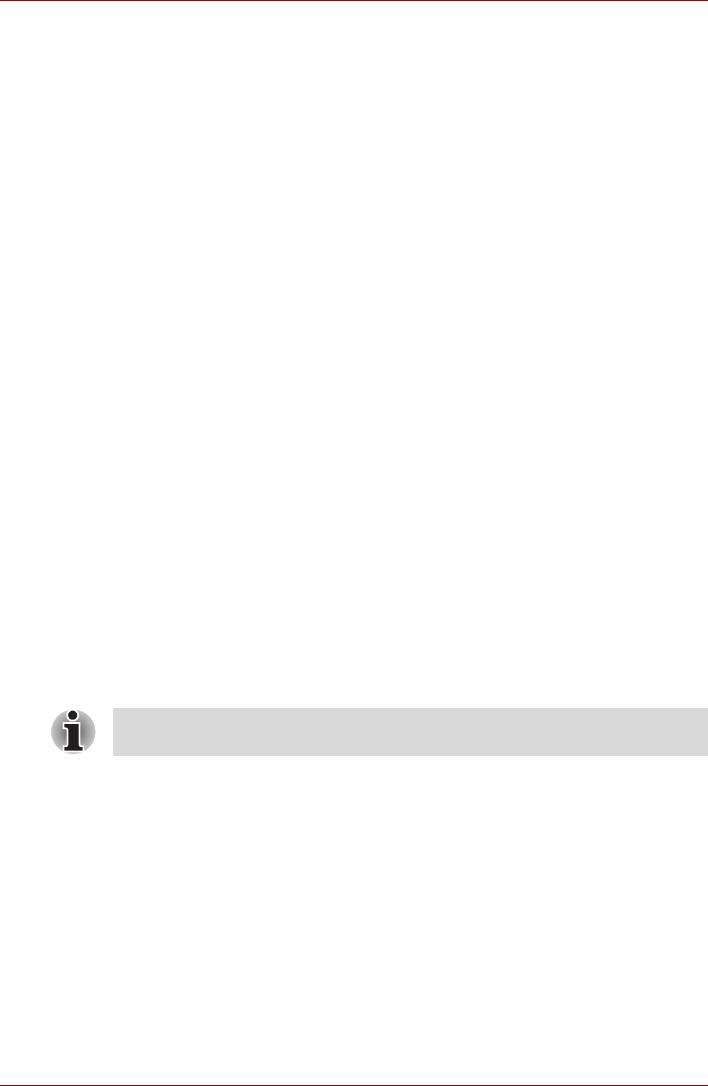
Qosmio X300
■ на производстве (например, там, где применяется трехфазный ток
с напряжением 380 В).
■ Применение в медицинских целях: данное изделие не прошло
сертификацию как медицинское оборудование согласно
требованиям Директивы 93/42/EEC в отношении продукции
медицинского применения, но может использоваться в офисных
помещениях, где его применение не ограничено. В таких
помещениях выключайте средства для беспроводного
подключения к ло
кальным сетям и аппаратное обеспечение,
работающее по технологии Bluetooth, за исключением случаев,
когда эти функции официально поддерживаются данным
медицинским учреждением.
■ Транспортные средства: информацию по ограничениям
эксплуатации изделия можно найти в руководстве для водителя
транспортного средства.
■ Воздушный транспорт: соблюдайте указания летного персонала по
ограничению эксплуатации изделия.
■ Корпорация To s hi b a не несет ответственности за после
дствия
применения данного изделия в условиях, отличных от упомянутых
здесь как утвержденных. Применение данного изделия в таких
условиях может повлечь за собой:
■ возникновение помех функционированию других размещенных
поблизости устройств или механизмов;
■ сбои в работе данного изделия или потерю данных в результате
функционирования других размещенных поблизости устройств или
механизмов.
По соображениям безопасности категорически запрещается
использование данного изделия во взрывоопасных условиях.
Замечания по модемной связи
Изложенные здесь сведения относятся только к моделям,
оснащенным встроенным модемо м.
Заявление о соответствии
Данное оборудование утверждено (по решению Европейской
комиссии CTR21) для однотерминального подключения к телефонным
коммутируемым сетям общего пользования на территории всех стран
Западной Европы.
Однако из-за различий между отдельными телефонными сетями
общего пользования, существующими в разных странах и регионах,
упомянутая сертификация не гарантирует успешной работы
оборудования в любой точке подключения к таким се
тям.
При возникновении затруднений в первую очередь обратитесь к
поставщику оборудования.
Руководство пользователя v

Qosmio X300
Заявление о совместимости с сетями
Данное изделие совместимо с перечисленными далее сетями и
предназначено для работы с ними. Оборудование прошло
тестирование и было признано соответствующим дополнительным
требованиям, изложенным в документе EG 201 121.
Германия
ATAAB AN005, AN006, AN007, AN009, AN010,
а также DE03, 04, 05, 08, 09, 12, 14, 17
Греция ATAAB AN005, AN006, а также GR01, 02,
03, 04
Португалия ATAAB AN001, 005, 006, 007, 011, а также
P03, 04, 08, 10
Испания ATAAB AN005, 007, 012 и ES01
Швейцария ATAAB AN002
Все прочие страны
ATAAB AN003, 004
и регионы
Каждая сеть предъявляет особые требования к настройкам
переключателей и установке программного обеспечения.
Дополнительную информацию см в. соответствующих разделах
руководства пользователя.
Функция сигнала отбоя (с повторным вызовом чере
з определенный
промежуток времени) предполагает отдельную сертификацию в
каждой стране. Поскольку данная функция не прошла тестирование
на соответствие требованиям, различным в разных странах, никаких
гарантий ее успешного действия в сетях той или иной страны
предоставлено быть не может.
Изложенная далее информация предназначена только
для стран-членов ЕС:
Утилизация изделий
Символ перечеркнутой корзины для мусора обозначает, что изделия
необходимо утилизировать отдельно от бытового мусора. Встроенные
аккумуляторные батареи можно утилизировать вместе с изделием,
они будут разделены в центре утилизации. Черная полоса обозначает,
что продукт выпущен на рынок после 13 августа 2005 г.
Способствуя раздельному сбору изделий и аккумуляторных батарей,
вы помогаете их правильной утилизации, п
редотвращая возможное
возникновение негативных последствий для окружающей среды и
здоровья людей.
Дополнительную информацию о программах по сбору и утилизации,
доступных в вашей стране, см. на веб-сайте
http://eu.computers.toshiba-europe.com. Кроме того, можно связаться с
местными органами власти или с магазином, где было приобретено
изделие.
Руководство пользователя vi
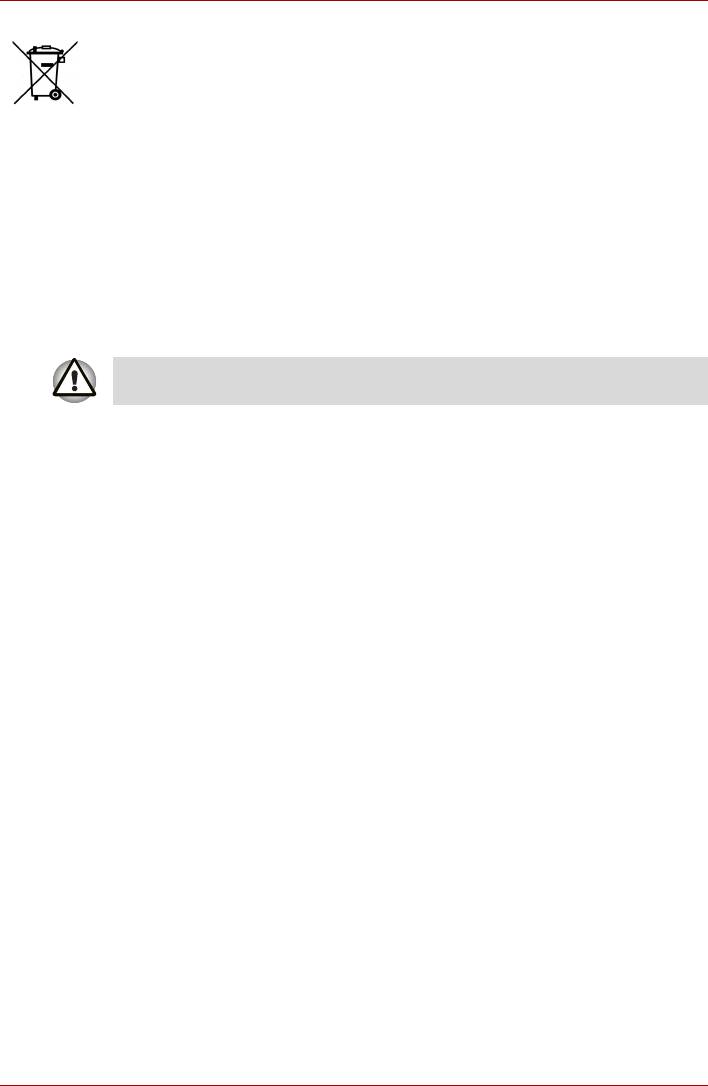
Qosmio X300
Символ перечеркнутой корзины для мусора обозначает, что изделия
необходимо утилизировать отдельно от бытового мусора.
Если аккумуляторная батарея содержит количество свинца (Pb), ртути
(Hg) и/или кадмия (Cd), которое превышает значение, указанное в
директиве об аккумуляторных источниках питания (2006/66/EC), под
Pb, Hg, Cd
этим символом помещаются обозначения соответствующих
элементов.
Способствуя раздельному сбору изделий и аккумуляторных батарей,
вы помогаете их пра
вильной утилизации, предотвращая возможное
возникновение негативных последствий для окружающей среды и
здоровья людей.
Дополнительную информацию о программах по сбору и утилизации,
доступных в вашей стране, см. на веб-сайте
http://eu.computers.toshiba-europe.com. Кроме того, можно связаться с
местными органами власти или с магазином, где было приобретено
изделие.
В зависимости от страны и региона, в которых было приобретено
изделие, этот символ может отсутствовать.
Утилизация компьютера и компьютерных батарей
■ Утилизация компьютера производится согласно требованиям
действующего законодательства и нормативных актов. Более
подробные сведения можно получить в ваших местных органах
власти.
■ В этом компьютере используются перезаряжаемые
аккумуляторные батареи. При постоянном и продолжительном
использовании батареи теряют свою способность сохранять заряд,
и их следует заменить. Согласно ряду действующих
законодательных и нормативных актов, выбрасывание
отработанных батарей в мусорный бак может считаться
противозаконным действием.
■ Пожалуйста, позаботьтесь о нашей общей окружающей среде.
Выясните в местных органах власти правила и нормы переработки
или надлежащей утилизации отработанных батарей. Данное
изделие содержит ртуть. Утилизация этого вещества может
подпадать под действие законодательства об охране окружающей
среды. За сведениями об утилизации, пе
реработке или вторичном
использовании обращайтесь в местные органы власти.
Руководство пользователя vii
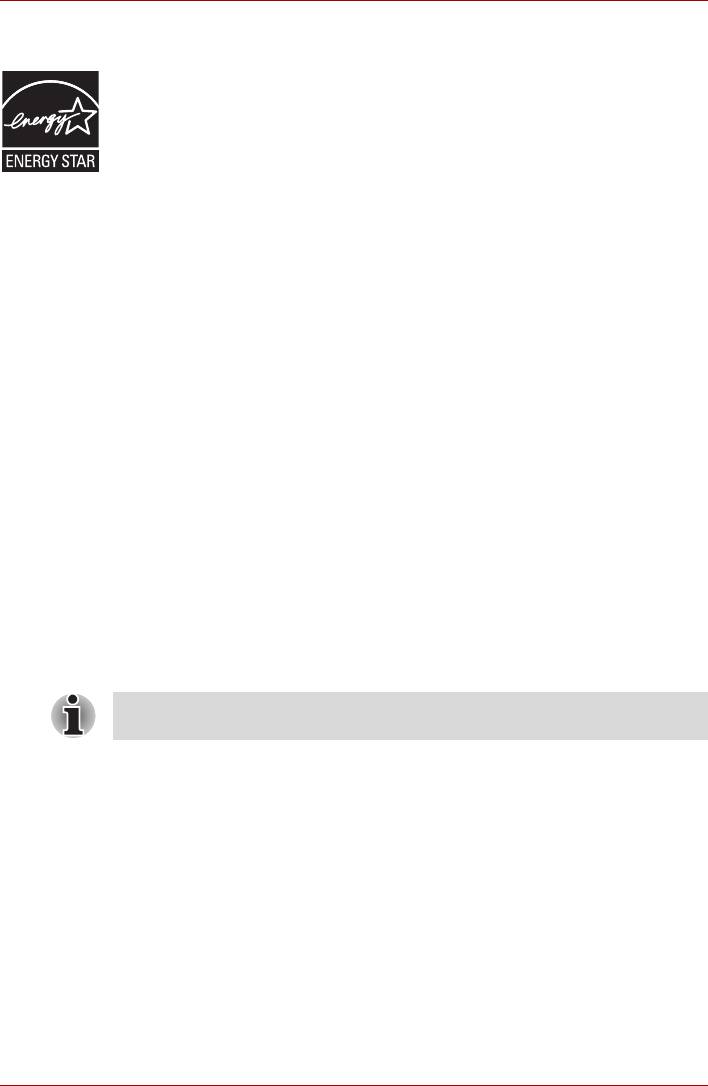
Qosmio X300
®
Программа ENERGY STAR
Некоторые модели компьютеров соответствуют стандарту ENERGY
®
®
STAR
. Такие модели отмечены логотипом ENERGY STAR
, и к ним
относится приведенная ниже информация. Компания TOSHIBA
®
является участником программы ENERGY STAR
Агентства по защите
окружающей среды (EPA). Этот компьютер разработан в соответствии
с последними требованиями этой программы относительно
энергосбережения. Компьютер поставляется с параметрами
электропитания, настроенными для обеспечения максимальной
стабильности и оптимальной производительности при работе как от
адаптера переменного тока, так и от аккумуляторной батареи. В целях
экономии электроэнергии компьютер будет переходить в
энергосберегающий ре
жим сна, в котором система и дисплей
отключены, после 15 минут бездействия при работе от адаптера
переменного тока. Компания TOSHIBA рекомендует не отключать эту
и другие энергосберегающие функции, чтобы компьютер использовал
электроэнергию максимально эффективно. Вывести компьютер из
режима сна можно нажатием кнопки питания. Продукты с логотипом
®
ENERGY STAR
не выделяют парниковые газы, так как соответствуют
строгим требованиям относительно энергосбережения,
установленным Агентством по защите окружающей среды США
(US EPA) и Комиссией Европейского союза. Согласно данным
Агентства EPA компьютер, соответствующий новым стандартам
®
ENERGY STAR
, потребляет на 20—50 % меньше электроэнергии
(в зависимости от способа его использования). Дополнительную
®
информацию о программе ENERGY STAR
см. на веб-сайте
http://www.eu-energystar.org или http://www.energystar.gov.
Меры предосторожности при обращении с приводом
оптических носителей
Не забудь те озн акомит ься с мерами предосторожности для
разных стран, размещенными в конце данного раздела.
Руководство пользователя viii
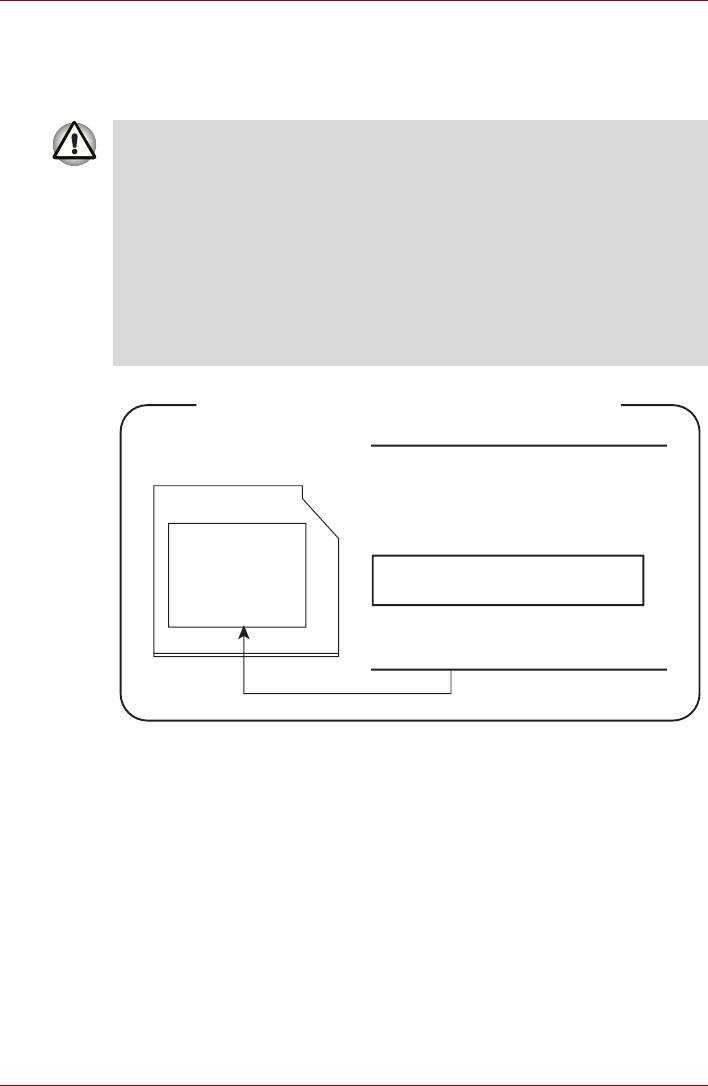
Qosmio X300
Привод Panasonic
Дисковод DVD Super Multi UJ-870
■ В дисководе DVD Super Multi используется лазерная система.
Для обеспечения надлежащей эк сплуатации этого изделия
просим внимательно ознакомить ся с данным ру к о во д с т во м и в
дальнейшем хранить его как справочный материал. Если
изделие нуждается в обслу живании, обратитесь в
сертифицированный сервисный центр.
■ Применение средств управления, регулировка ил и выполнение
операций иным образом, нежели это указано в ру к о во д с т ве ,
может п
риве сти к опа сному воздействию излучения.
■ Во избежание непосредственного контакта с луч ом лазера не
предпринимайте попыток вск ры ть корпу с устройства.
Location of the required label
SERIAL NO.
MANUFACTURED:
COMPLIES WITH FDA RADIATION
PERFORMANCE STANDARDS, 21 CFR
SUBCHAPTER J.
CLASS 1 LASER PRODUCT
LASER KLASSE 1
Panasonic Communications Co., Ltd.
1-62, 4-Chome Minoshima, Hakata-Ku
Fukuoka, Japan
Руководство пользователя ix
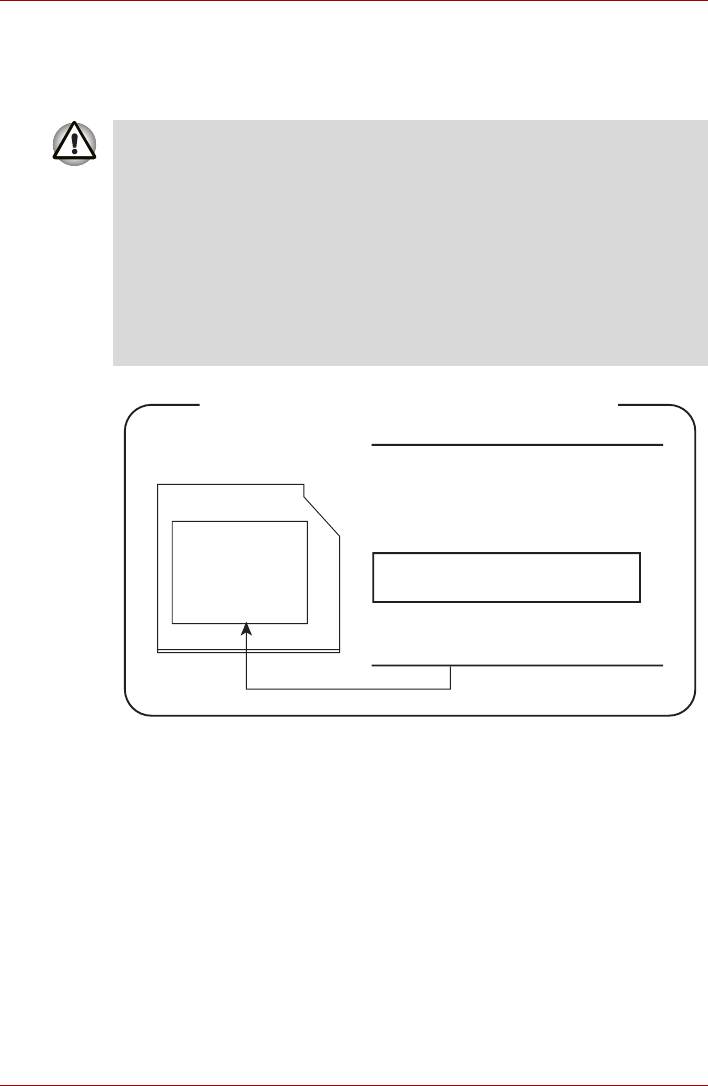
Qosmio X300
Pioneer
Дисковод DVD Super Multi DVR-TD08TBA/DVR-TD08TBC
■ В дисководе DVD Super Multi используется лазерная система.
Для обеспечения надлежащей эк сплуатации этого изделия
просим внимательно ознакомить ся с данным ру к о во д с т во м и в
дальнейшем хранить его как справочный материал. Если
изделие нуждается в обслу живании, обратитесь в
сертифицированный сервисный центр.
■ Применение средств управления, регулировка ил и выполнение
операций иным образом, нежели это указано в ру к о во д с т ве ,
может п
риве сти к опа сному воздействию излучения.
■ Во избежание непосредственного контакта с луч ом лазера не
предпринимайте попыток вск ры ть корпу с устройства.
Location of the required label
SERIAL NO.
MANUFACTURED:
COMPLIES WITH FDA RADIATION
PERFORMANCE STANDARDS, 21 CFR
SUBCHAPTER J.
CLASS 1 LASER PRODUCT
LASER KLASSE 1
PIONEER CORPORATION
4-1, MEGURO 1-CHOME
MEGURO-KU, TOKYO, 153-8654
Руководство пользователя x
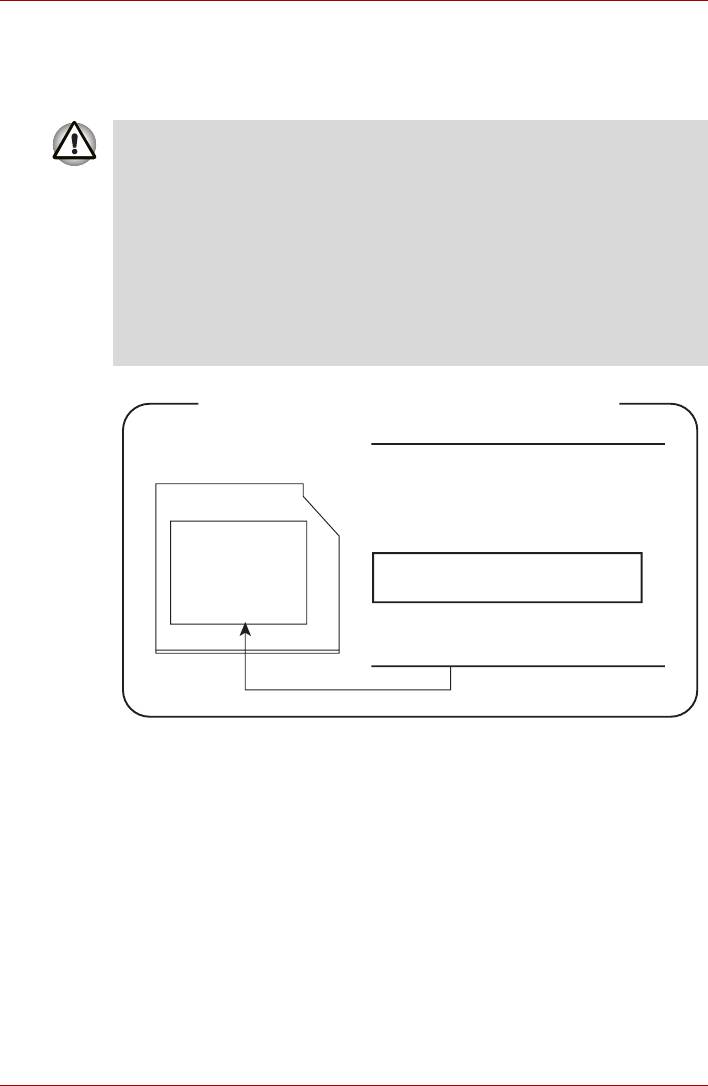
Qosmio X300
Hitachi-LG Data Storage
Дисковод DVD Super Multi GSA-T50N/GSA-T50F
■ В дисководе DVD Super Multi используется лазерная система.
Для обеспечения надлежащей эк сплуатации этого изделия
просим внимательно ознакомить ся с данным ру к о во д с т во м и в
дальнейшем хранить его как справочный материал. Если
изделие нуждается в обслу живании, обратитесь в
сертифицированный сервисный центр.
■ Применение средств управления, регулировка ил и выполнение
операций иным образом, нежели это указано в ру к о во д с т ве ,
может п
риве сти к опа сному воздействию излучения.
■ Во избежание непосредственного контакта с луч ом лазера не
предпринимайте попыток вск ры ть корпу с устройства.
Location of the required label
SERIAL NO.
MANUFACTURED:
COMPLIES WITH FDA RADIATION
PERFORMANCE STANDARDS, 21 CFR
SUBCHAPTER J.
CLASS 1 LASER PRODUCT
LASER KLASSE 1
Hitachi-LG Data Storage, Inc.
22-23, Kaigan 3-chome, Minato-ku,
Yokyo, 108-0022 Japan
Руководство пользователя xi
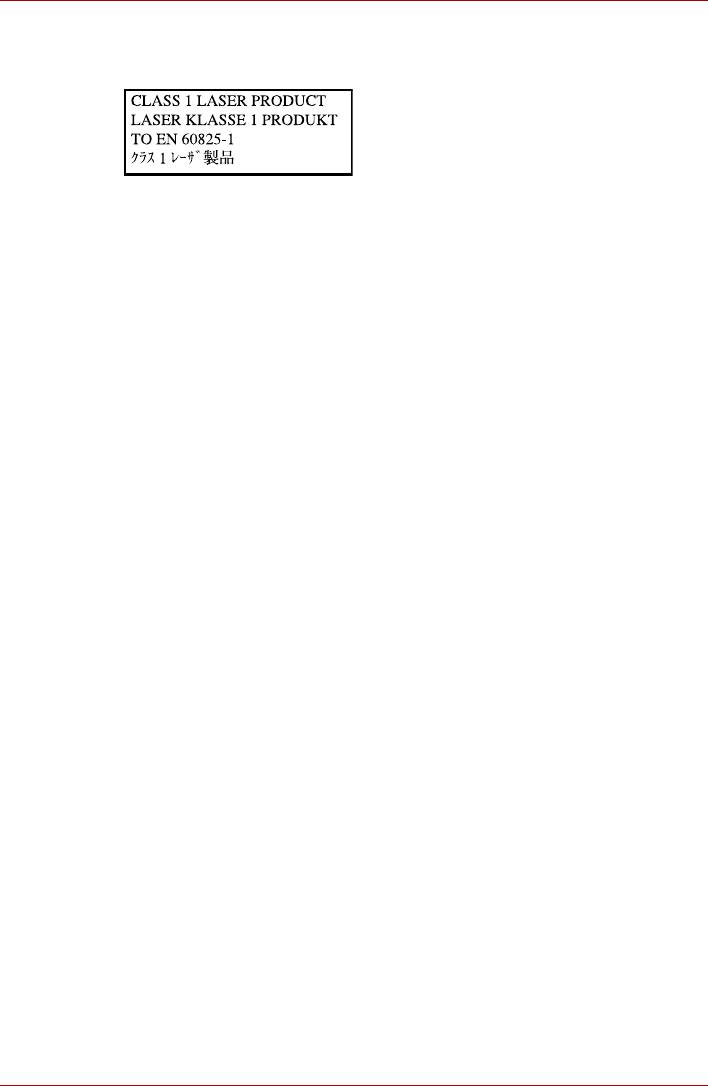
Qosmio X300
Меры предосторожности по конкретным странам
ПРЕДУПРЕЖДЕНИЕ: Данное
устройство содержит блок лазера и
относится к группе устройств
«ЛАЗЕРНОЕ ИЗДЕЛИЕ КЛАССА 1».
Для обеспечения правильного
использования изделия внимательно
прочтите инструкции по мерам
безопасности и сохраните их для
дальнейшего использования. В случае
возникновения неисправностей
свяжитесь с ближайшим
сертифицированным сервисным
центром. Во избежание поражения
лазерным лучом не пытайтесь открыть
корпус изделия.
ВН
ИМАНИЕ! ПРИМЕНЕНИЕ СРЕДСТВ
УПРАВЛЕНИЯ, РЕГУЛИРОВКА ИЛИ
ВЫПОЛНЕНИЕ ОПЕРАЦИЙ ИНЫМ
ОБРАЗОМ, НЕЖЕЛИ ЭТО УКАЗАНО В
РУКОВОДСТВЕ ПОЛЬЗОВАТЕЛЯ,
МОЖЕТ ПРИВЕСТИ К ОПАСНОМУ
ВОЗДЕЙСТВИЮ ИЗЛУЧЕНИЯ.
Руководство пользователя xii
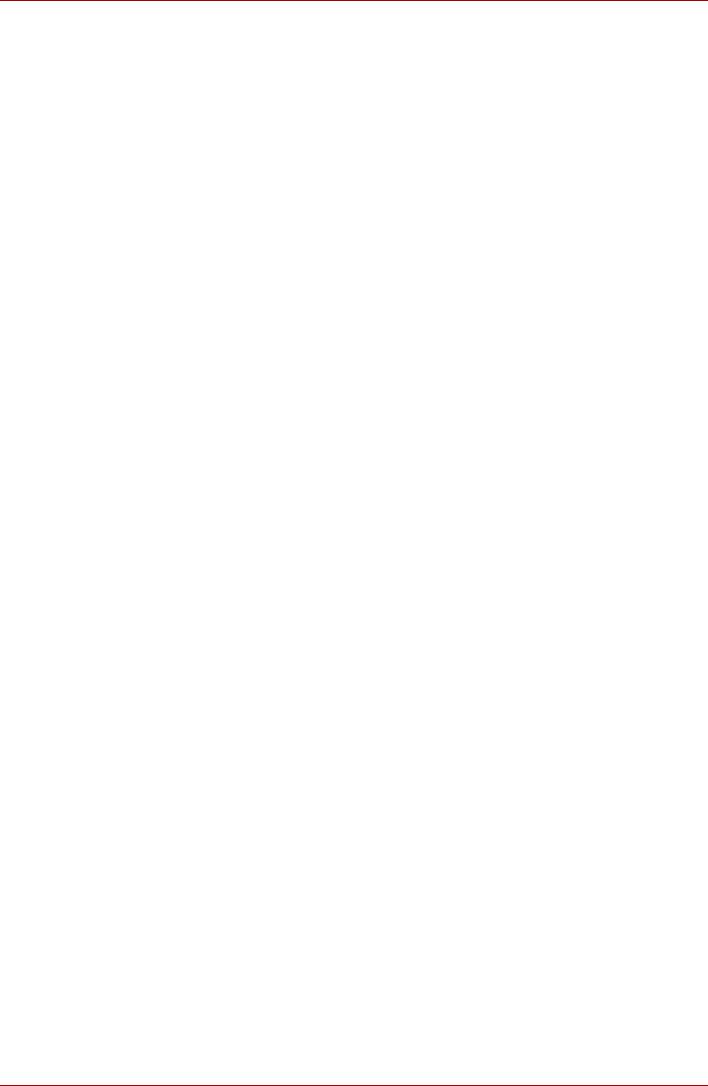
Qosmio X300
Содержание
Гл а в а 1 Введение
Контрольный перечень оборудования . . . . . . . . . . . . . . . . . . . . . 1-1
Аппаратное обеспечение . . . . . . . . . . . . . . . . . . . . . . . . . . . . . . . . . 1-2
Особые функции компьютера . . . . . . . . . . . . . . . . . . . . . . . . . . . . 1-11
Пакет дополнительных средств TOSHIBA . . . . . . . . . . . . . . . . . . 1-14
Утилиты и приложения . . . . . . . . . . . . . . . . . . . . . . . . . . . . . . . . . . 1-15
Дополнительные приспособления . . . . . . . . . . . . . . . . . . . . . . . . 1-19
Гл а в а 2 Путеводитель по компьютеру
Вид спереди с закрытым дисплеем . . . . . . . . . . . . . . . . . . . . . . . . 2-1
Вид слева . . . . . . . . . . . . . . . . . . . . . . . . . . . . . . . . . . . . . . . . . . . . . . . 2-2
Вид справа . . . . . . . . . . . . . . . . . . . . . . . . . . . . . . . . . . . . . . . . . . . . . . 2-4
Сзади. . . . . . . . . . . . . . . . . . . . . . . . . . . . . . . . . . . . . . . . . . . . . . . . . . . 2-6
Вид снизу . . . . . . . . . . . . . . . . . . . . . . . . . . . . . . . . . . . . . . . . . . . . . . . 2-8
Вид спереди с открытым дисплеем . . . . . . . . . . . . . . . . . . . . . . . . 2-9
Системные индикаторы . . . . . . . . . . . . . . . . . . . . . . . . . . . . . . . . . 2-13
Приводы оптических носителей . . . . . . . . . . . . . . . . . . . . . . . . . . 2-14
Адаптер переменного тока . . . . . . . . . . . . . . . . . . . . . . . . . . . . . . . 2-17
Гл а в а 3 Приступаем к работе
Подключаем адаптер переменного тока. . . . . . . . . . . . . . . . . . . . . 3-2
Открытие дисплея . . . . . . . . . . . . . . . . . . . . . . . . . . . . . . . . . . . . . . . 3-4
Включаем питание . . . . . . . . . . . . . . . . . . . . . . . . . . . . . . . . . . . . . . . 3-6
Первая загрузка компьютера . . . . . . . . . . . . . . . . . . . . . . . . . . . . . . 3-7
Отключение питания . . . . . . . . . . . . . . . . . . . . . . . . . . . . . . . . . . . . . 3-7
Перезагрузка компьютера . . . . . . . . . . . . . . . . . . . . . . . . . . . . . . . . 3-12
Варианты восстановления системы и восстановление
предустановленного программного обеспечения . . . . . . . . . . . 3-13
Варианты восстановления системы. . . . . . . . . . . . . . . . . . . . . . . 3-13
Восстановление предустановленного программного
обеспечения. . . . . . . . . . . . . . . . . . . . . . . . . . . . . . . . . . . . . . . . . . . . 3-14
Гл а в а 4 Изучаем основы
Использование сенсорного планшета . . . . . . . . . . . . . . . . . . . . . . 4-1
Контроллер AV. . . . . . . . . . . . . . . . . . . . . . . . . . . . . . . . . . . . . . . . . . . 4-2
Руководство пользователя xiii
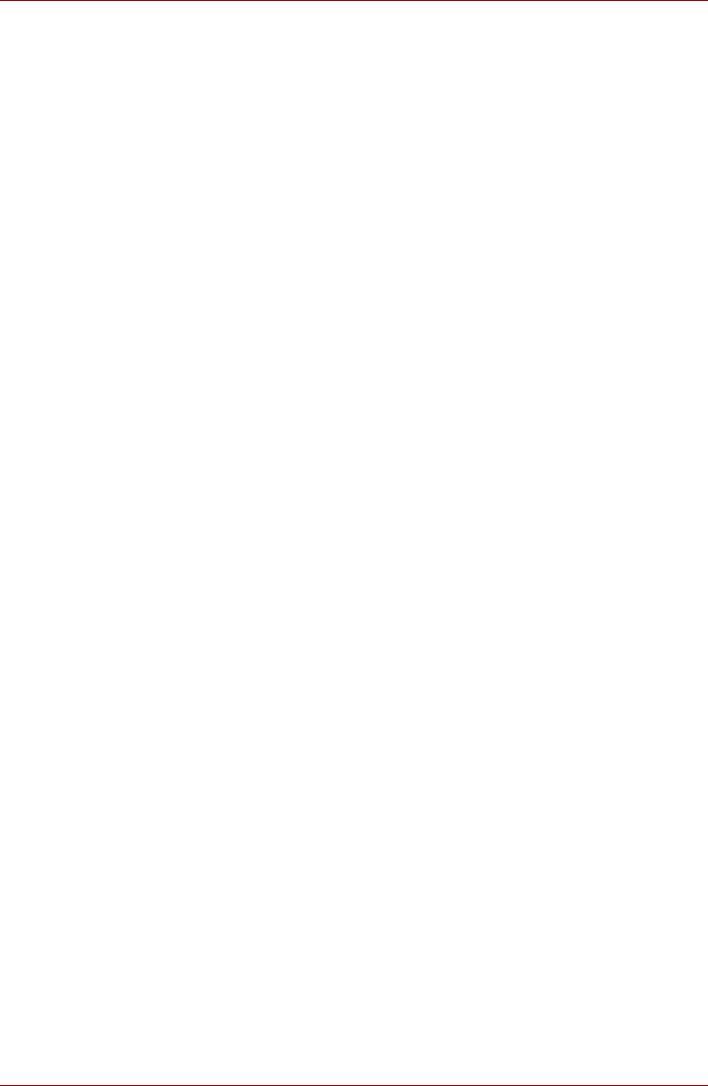
Qosmio X300
Применение датчика отпечатков пальцев . . . . . . . . . . . . . . . . . . . 4-2
Веб-камера . . . . . . . . . . . . . . . . . . . . . . . . . . . . . . . . . . . . . . . . . . . . . 4-12
Использование программы TOSHIBA Face Recognition . . . . . . 4-13
Запись компакт- и DVD-дисков с помощью дисковода
DVD Super Multi . . . . . . . . . . . . . . . . . . . . . . . . . . . . . . . . . . . . . . . . . 4-22
DVD-ПРОИГРЫВАТЕЛЬ TOSHIBA . . . . . . . . . . . . . . . . . . . . . . . . . . 4-33
Пульт дистанционного управления. . . . . . . . . . . . . . . . . . . . . . . . 4-36
Компактный пульт дистанционного управления . . . . . . . . . . . . 4-36
Применение пульта дистанционного управления . . . . . . . . . . . 4-38
Установка и извлечение батарей . . . . . . . . . . . . . . . . . . . . . . . . . . 4-40
Уход за носителями . . . . . . . . . . . . . . . . . . . . . . . . . . . . . . . . . . . . . 4-43
Звуковая система . . . . . . . . . . . . . . . . . . . . . . . . . . . . . . . . . . . . . . . 4-45
Модем . . . . . . . . . . . . . . . . . . . . . . . . . . . . . . . . . . . . . . . . . . . . . . . . . 4-50
Беспроводная связь . . . . . . . . . . . . . . . . . . . . . . . . . . . . . . . . . . . . 4-53
Локальная сеть . . . . . . . . . . . . . . . . . . . . . . . . . . . . . . . . . . . . . . . . . 4-57
Уход за компьютером. . . . . . . . . . . . . . . . . . . . . . . . . . . . . . . . . . . . 4-59
Гл а в а 5 Клавиатура
Алфавитно-цифровые клавиши . . . . . . . . . . . . . . . . . . . . . . . . . . . 5-1
Функциональные клавиши F1—F9 . . . . . . . . . . . . . . . . . . . . . . . . . 5-2
Программируемые клавиши: комбинации с клавишей Fn . . . . . 5-2
«Горячие» клавиши . . . . . . . . . . . . . . . . . . . . . . . . . . . . . . . . . . . . . . 5-2
Специальные клавиши операционной системы Windows . . . . . 5-5
Клавиатура в стиле настольного компьютера . . . . . . . . . . . . . . . 5-5
Ввод символов ASCII . . . . . . . . . . . . . . . . . . . . . . . . . . . . . . . . . . . . . 5-5
Гл а в а 6 Питание
Условия электропитания . . . . . . . . . . . . . . . . . . . . . . . . . . . . . . . . . . 6-1
Индикаторы питания . . . . . . . . . . . . . . . . . . . . . . . . . . . . . . . . . . . . . 6-3
Типы батарей. . . . . . . . . . . . . . . . . . . . . . . . . . . . . . . . . . . . . . . . . . . . 6-4
Правила обращения и ухода за батарейным
источником питания. . . . . . . . . . . . . . . . . . . . . . . . . . . . . . . . . . . . . . 6-7
Замена батарейного источника питания . . . . . . . . . . . . . . . . . . . 6-11
Утилита TOSHIBA Password . . . . . . . . . . . . . . . . . . . . . . . . . . . . . . 6-14
Режимы питания . . . . . . . . . . . . . . . . . . . . . . . . . . . . . . . . . . . . . . . . 6-16
Включение/отключение компьютера при
открытой/закрытой панели дисплея. . . . . . . . . . . . . . . . . . . . . . . 6-17
Автоматический переход системы в режим
сна или гибернации . . . . . . . . . . . . . . . . . . . . . . . . . . . . . . . . . . . . . 6-17
Гл а в а 7 Утилита HW Setup
Доступ к утилите HW Setup. . . . . . . . . . . . . . . . . . . . . . . . . . . . . . . . 7-1
Окно утилиты HW Setup . . . . . . . . . . . . . . . . . . . . . . . . . . . . . . . . . . 7-1
Гл а в а 8 Дополнительные устройства
Устройства формата ExpressCard . . . . . . . . . . . . . . . . . . . . . . . . . . 8-2
Разъем Bridge media. . . . . . . . . . . . . . . . . . . . . . . . . . . . . . . . . . . . . . 8-4
Руководство пользователя xiv
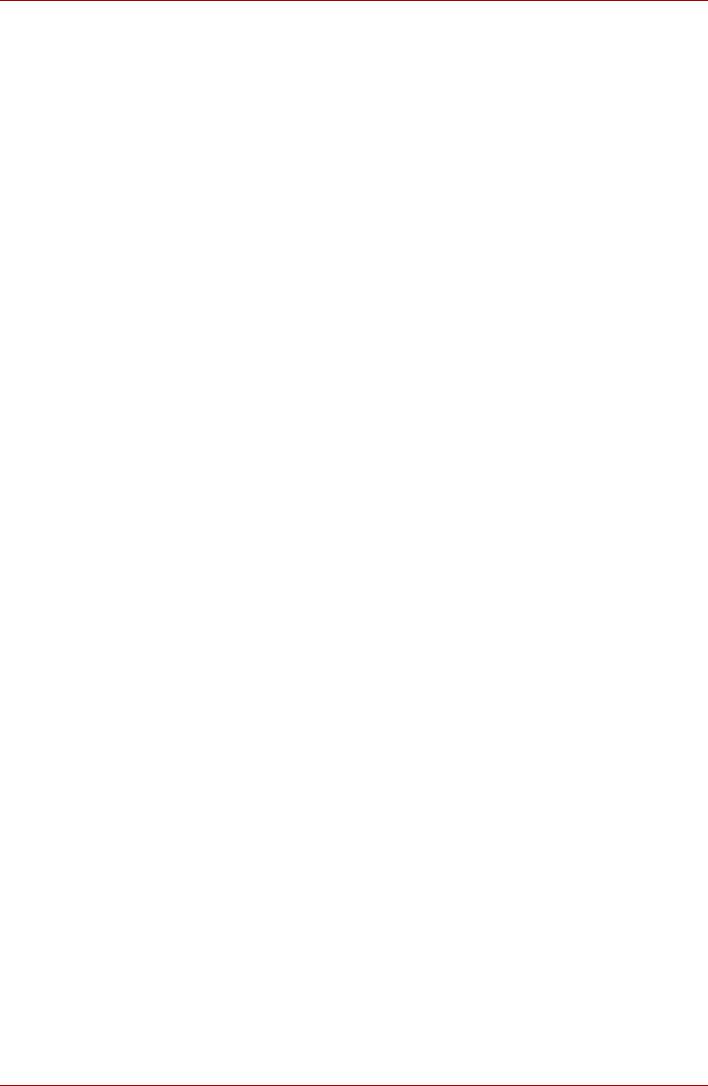
Qosmio X300
Дополнительный модуль памяти . . . . . . . . . . . . . . . . . . . . . . . . . . 8-9
Батарейные источники питания . . . . . . . . . . . . . . . . . . . . . . . . . . 8-13
Универсальный адаптер переменного тока . . . . . . . . . . . . . . . . 8-13
Флоппи-дисковод с интерфейсом USB . . . . . . . . . . . . . . . . . . . . 8-13
Внешний монитор . . . . . . . . . . . . . . . . . . . . . . . . . . . . . . . . . . . . . . . 8-15
Порт HDMI. . . . . . . . . . . . . . . . . . . . . . . . . . . . . . . . . . . . . . . . . . . . . . 8-16
Порт i.LINK (IEEE1394) . . . . . . . . . . . . . . . . . . . . . . . . . . . . . . . . . . . 8-19
Защитный замок-блокиратор . . . . . . . . . . . . . . . . . . . . . . . . . . . . . 8-21
Гл а в а 9 Устранение неполадок
Порядок устранения неполадок. . . . . . . . . . . . . . . . . . . . . . . . . . . . 9-1
Проверка оборудования и системы . . . . . . . . . . . . . . . . . . . . . . . . 9-4
Служба поддержки компании TOSHIBA . . . . . . . . . . . . . . . . . . . . 9-27
Гл а в а 10 Правовые замечания
Процессор *1 . . . . . . . . . . . . . . . . . . . . . . . . . . . . . . . . . . . . . . . . . . . 10-1
Память (системная память): *2. . . . . . . . . . . . . . . . . . . . . . . . . . . . 10-3
Срок службы батареи: *3. . . . . . . . . . . . . . . . . . . . . . . . . . . . . . . . . 10-3
Емкость жесткого диска *4 . . . . . . . . . . . . . . . . . . . . . . . . . . . . . . . 10-3
ЖК-дисплей: *5 . . . . . . . . . . . . . . . . . . . . . . . . . . . . . . . . . . . . . . . . . 10-4
Графический процессор *6 . . . . . . . . . . . . . . . . . . . . . . . . . . . . . . . 10-4
Плата беспроводного сетевого интерфейса *7. . . . . . . . . . . . . . 10-4
Неприменяемые значки *8 . . . . . . . . . . . . . . . . . . . . . . . . . . . . . . . 10-4
Защита от копирования *9. . . . . . . . . . . . . . . . . . . . . . . . . . . . . . . . 10-5
Изображения *10 . . . . . . . . . . . . . . . . . . . . . . . . . . . . . . . . . . . . . . . . 10-5
Яркость ЖК-дисплея и перенапряжение органов зрения *11 . . 10-5
Приложение A
Технические характеристики
Габариты . . . . . . . . . . . . . . . . . . . . . . . . . . . . . . . . . . . . . . . . . . . . . . . A-1
Приложение B
Контроллер дисплея и видеорежимы
Контроллер дисплея . . . . . . . . . . . . . . . . . . . . . . . . . . . . . . . . . . . . . B-1
Видеорежимы . . . . . . . . . . . . . . . . . . . . . . . . . . . . . . . . . . . . . . . . . . . B-1
Приложение C
Беспроводная локальная сеть
Технические характеристики платы . . . . . . . . . . . . . . . . . . . . . . . . C-1
Радиохарактеристики. . . . . . . . . . . . . . . . . . . . . . . . . . . . . . . . . . . . . C-1
Поддерживаемые поддиапазоны частот . . . . . . . . . . . . . . . . . . . . C-2
Приложение D
Беспроводная технология Bluetooth: взаимодействие с
другими устройствами
Беспроводная технология Bluetooth и ваше здоровье . . . . . . . . D-2
Регламентирующие положения . . . . . . . . . . . . . . . . . . . . . . . . . . . . D-3
Приложение E
Шнур питания переменного тока и розетки
Сертифицирующие ведомства. . . . . . . . . . . . . . . . . . . . . . . . . . . . . E-1
Руководство пользователя xv
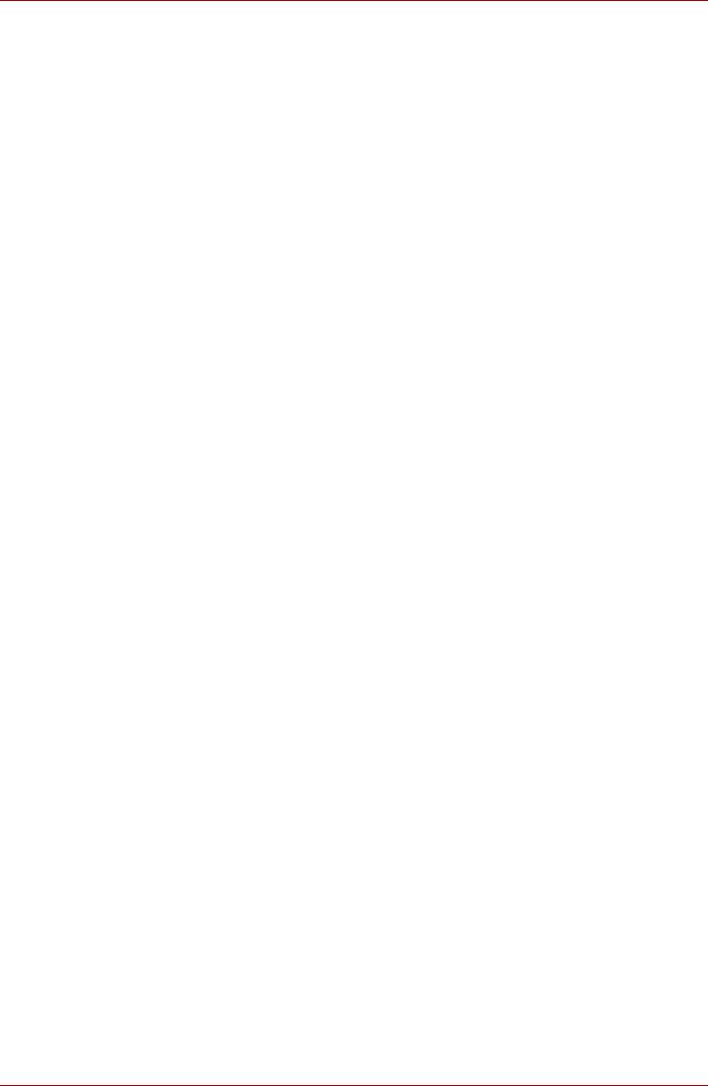
Qosmio X300
Приложение F
Ограничения эксплуатации
Приложение G
В случае похищения компьютера
Словарь специальных терминов
Алфавитный указатель
Руководство пользователя xvi
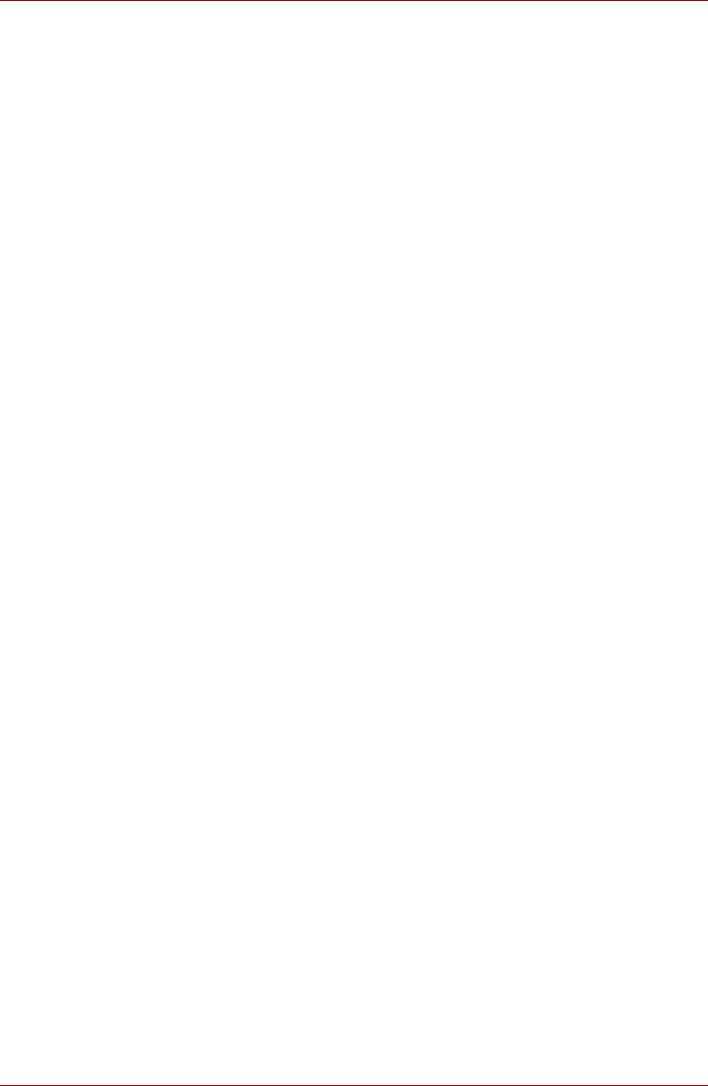
Qosmio X300
Предисловие
Поздравляем с покупкой компьютера Qosmio X300. Этот мощный
портативный компьютер обладает большими возможностями
расширения, в том числе путем подключения мультимедийных
средств, и предназначен для многолетней, надежной, продуктивной
работы.
Данное руководство содержит сведения об установке компьютера
Qosmio X300 иначале работы сним. Здесь также содержится
подробная информация о настройке конфигурации компьютера,
основных операциях, уходе, подключении дополнительных устройств
и устранении неполадок.
Если Вы – новичок в мире компьютеров или незнакомы с
портативными аппаратами, сначала прочтите глав ы «Введение »
и «Путеводитель по компьютеру», чтобы освоиться с его функциями,
компонентами и принадлежностями. После этого ознакомьтесь с
пошаговыми указаниями по настройке вашего компьютера,
изложенными в главе «Приступаем к работе».
Если же вы — оп
ытный пользователь, ознакомьтесь с принципами
организации руководства, изложенными в предисловии, а затем
просмотрите само руководство. Внимательно ознакомьтесь с
разделом «Особые фу нк ци и компьютера», в котором содержится
информация о необычных или уникальных возможностях и функциях
этого компьютера, а также с разделом, посвященным утилите HW
Setup, в котором описан порядок их установки и настройки.
Ес
ли вы собираетесь использовать устройства формата PC card или
подключать компьютер к внешним устройствам, например, к монитору,
не забудьте ознакомиться с главой 8, «Дополнительные
устройства».
Содержание руководства пользователя
Это руководство содержит десять глав, семь приложений, а также
глоссарий и алфавитный указатель.
Глава 1, «Введение», содержит обзор функций, возможностей и
дополнительных устройств компьютера.
В главе 2 Путеводитель по компьютеру рассказывается о
расположении его компонентов и коротко об их функциях.
Руководство пользователя xvii
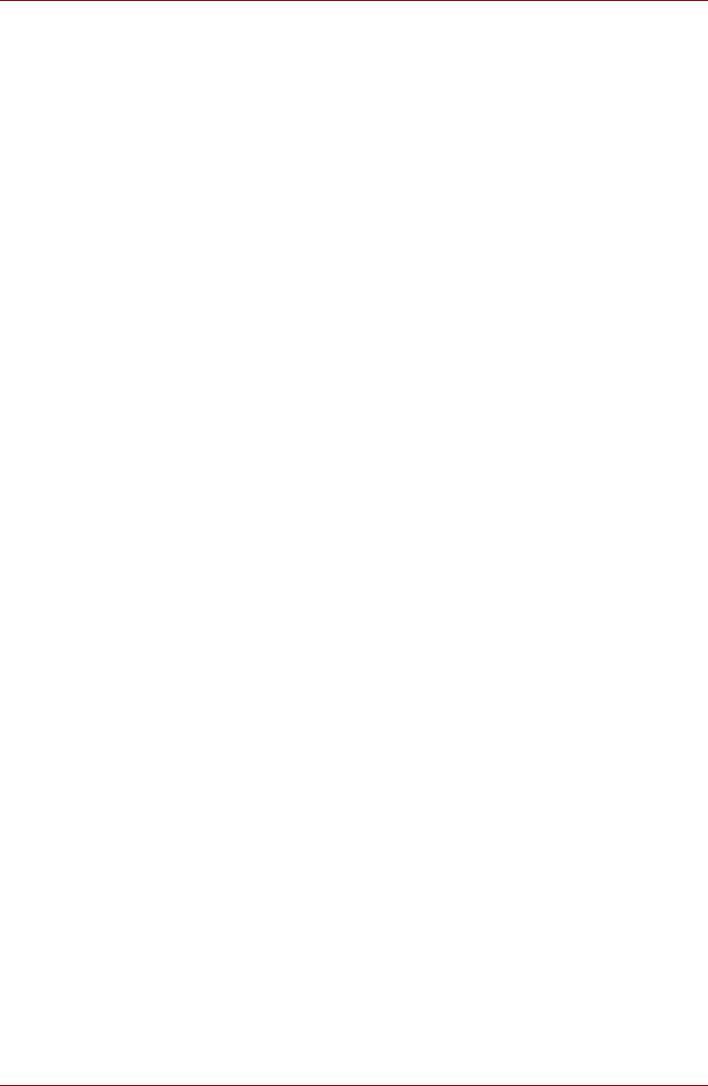
Qosmio X300
Глава 3 Приступаем к работе представляет собой краткий рассказ о
подготовке компьютера к работе, а также содержит ряд рекомендаций
о технике безопасности и об организации рабочего места.
Глава 4, «Изучаем основы», содержит сведения об использовании
следующих устройств: сенсорного планшета, звуковой системы,
приводов оптических носителей, модема, устройств беспроводной
связи и адаптера сетевого интерфейса. Здесь же содержатся
рекомендации по уходу за компьютером, а также DVD- и компакт-
дисками.
В главе 5, «Клавиатура», описываются специальные функции
клавиатуры, в том числе «горячие» клавиши.
В главе 6, «Питание», подробно рассказывается о ресурсах
электропитания компьютера и о режимах экономии заряда
аккумуляторной батареи.
В главе 7 Утилита HW Setup рассказывается о настройке
конфигурации компьютера с помощью программы HW Setup,
В главе 8 Дополнительные устройства приводится описание
имеющихся в продаже дополнительных аппаратных средств.
В главе 9, Устранение неполадок, содержатся полезные сведения о
выполнении ряда диагностических тестов, а также сведения о порядке
действий по устранению неисправностей компьютера.
Глава 10, «Правовые замечания ».
Приложения содержат сведения о технических характеристиках
компьютера.
Словарь специальных терминов включает в себя опр
еделения
распространенных компьютерных терминов и список встречающихся в
тексте сокращений.
Алфавитный указатель поможет быстро найти в данном руководстве
необходимую информацию.
Обозначения
Для того чтобы привлечь внимание к тем или иным терминам и
действиям, в руководстве используется ряд условных обозначений.
Сокращения
При упоминании впервые, а также при необходимости разъяснить
значение того или иного сокращения оно приводится в скобках вслед
за развернутым вариантом. Например, постоянное запоминающее
устройство (ПЗУ). Значения сокращений также приводятся в Словаре
специальных терминов.
Значки
Значками обозначены порты, разъемы, шкалы и другие компоненты
компьютера. Значки рядом с индикаторами обозначают компоненты
компьютера, информация о которых передается.
Руководство пользователя xviii
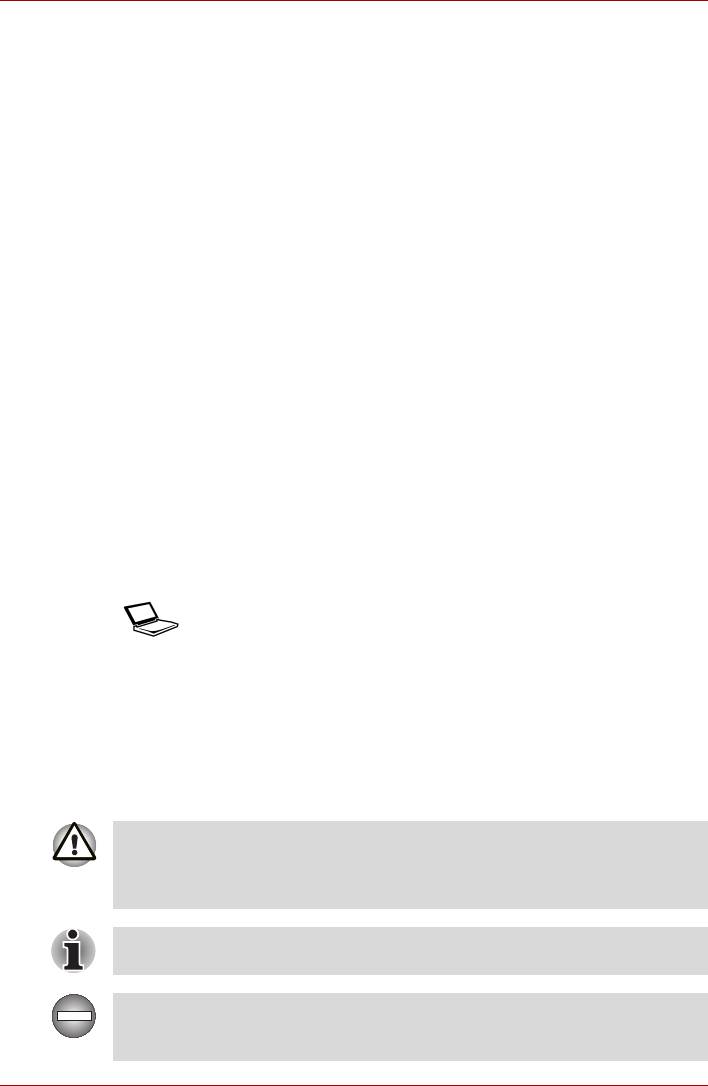
Qosmio X300
Клавиши
Названия клавиш на клавиатуре используются в руководстве для
описания выполняемых операций. В тексте руководства клавиши
обозначены символами, нанесенными на их верхнюю поверхность, и
выделены полужирным шрифтом. Например, обозначение ENTER
указывает на клавишу ENTER («Ввод»).
Комбинации клавиш
Некоторые операции выполняются одновременным нажатием двух
или нескольких клавиш. Такие комбинации обозначены в руководстве
символами, нанесенными на верхнюю поверхность соответствующих
клавиш, разделенными значком плюс (+). Например, CTRL + C
означает, что надо нажать на клавишу CTRL и, удерживая ее в
нажатом положении, одновременно нажать на клавишу C. Если
комбинация состоит из трех клавиш, при на
жатии на последнюю
удерживайте нажатыми первые две.
ABC Если для выполнения операции необходимо
щелкнуть по объекту, ввести текст или
совершить другое действие, то название
объекта или текст, который следует ввести,
будет представлен показанным слева
шрифтом.
Вкладка Display
ABC
Названия окон, значков или текстовых
сообщений, выводимых на экран дисплея
компьютера, представлены показанным слева
шрифтом.
Предупреждения
Предупреждения служат в данном руководстве для привлечения
внимания к важной информации. Виды предупреждений обозначаются
следующим образом:
Внимание! Та ко е предупреждение указывает на то, что
неправильное использование оборудования или невыполнение
инструкций может привести к потере данных ил и повреждению
оборудования.
Ознакомьтесь. Так обозначается совет или рекомендация по
оптимальной эксплуатации компьюте ра.
Указы вает на потенциально опасную ситуацию, которая, если не
соблюдать инструкции, может привести к смерти или тяжелой
травм е.
Руководство пользователя xix
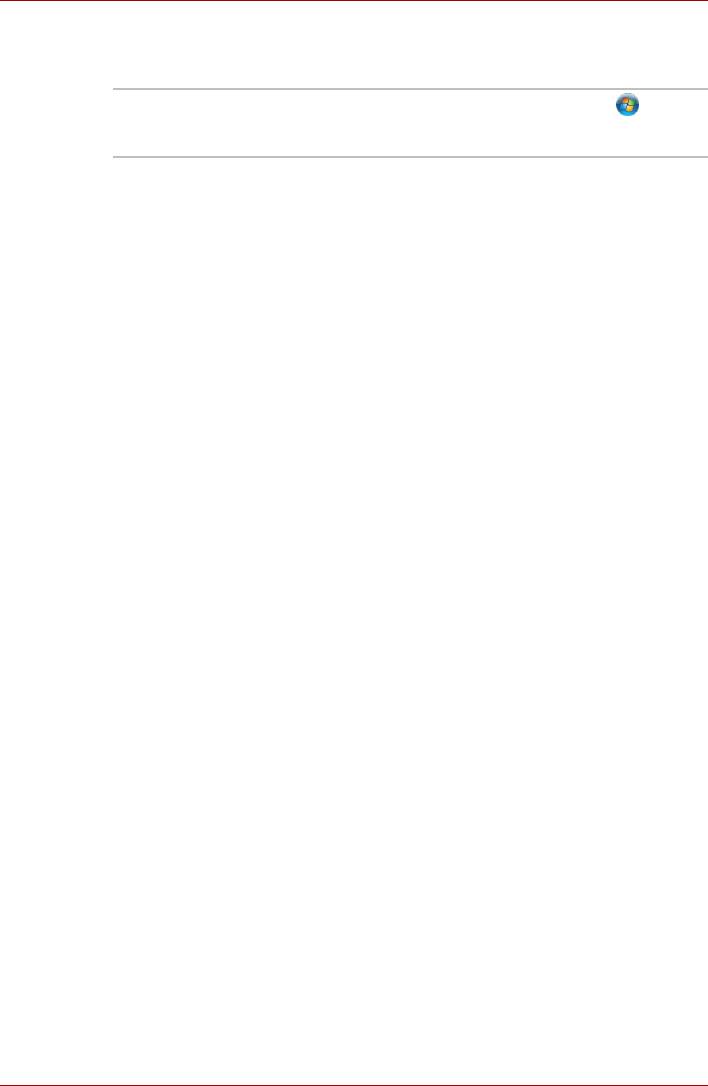
Qosmio X300
Терминология
В настоящем документе данный термин имеет следующее значение:
Пуск (Start) Слово «Пуск» относится к кнопке «»
®
в операционной системе Microsoft
Windows
TM
Vista
.
Руководство пользователя xx
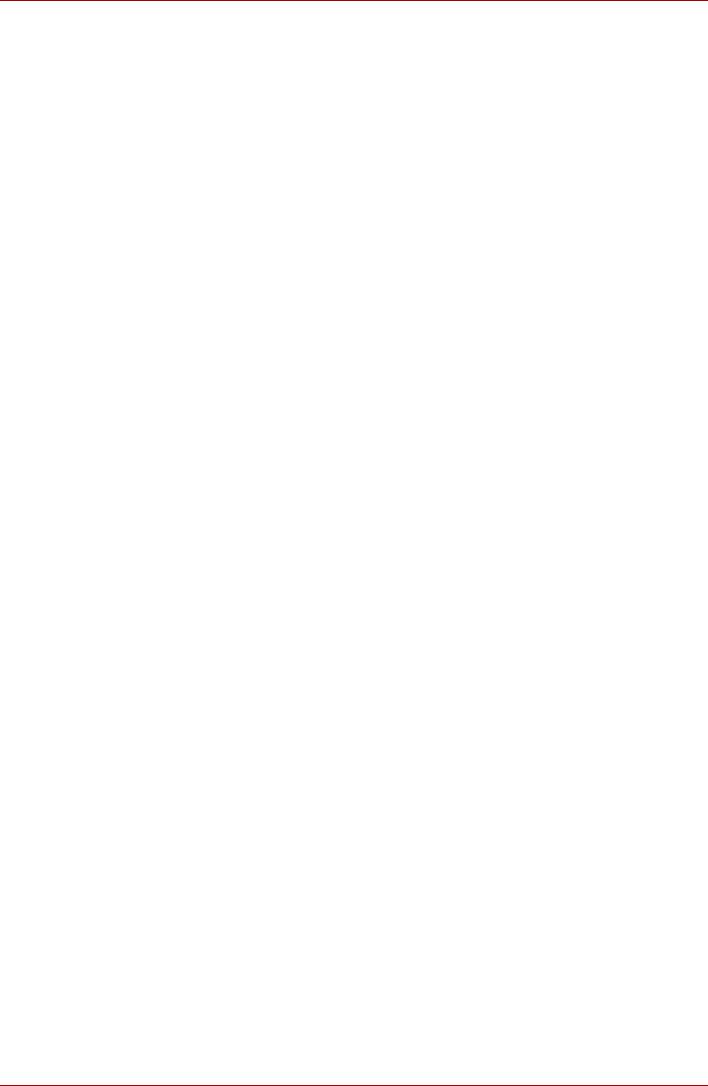
Qosmio X300
Меры предосторожности общего
характера
При разработке компьютеров корпорация TOSHIBA руководствуется
оптимальными требованиями к безопасности, стремлением свести к
минимуму напряжение пользователя при работе с оборудованием,
портативность которого не должна сказываться на его
характеристиках. В свою очередь, пользователь должен соблюдать
определенные меры предосторожности, чтобы снизить риск
травматизма или повреждения компьютера.
Настоятельно рекомендуем ознакомиться с изложенными далее
мерами предосторожности общего характера и обращать внимание на
предостережения, встречающиеся в тексте данного руководства.
Обеспечьте надлежащую вентиляцию
■ Всегда обеспечивайте надлежащую вентиляцию компьютера и
адаптера переменного тока, а также их защиту от перегрева при
включенном питании или подключении к розетке (даже в случаях,
когда компьютер находится в режиме сна). В этих условиях
соблюдайте следующие правила.
■ Не накрывайте компьютер или адаптер переменного тока
какими-либо предметами.
■ Не размещайте компьютер или адаптер переменного тока
рядом с источниками тепла (например, рядом с подогреваемым
одеялом или обогревателем).
■ Не закрывайте и не блокируйте вентиляционные отверстия,
втом числе расположенные в нижней части компьютера.
■
Устанавливайте компьютер только на твердую ровную поверхность.
Установка компьютера на ковер или другую мягкую поверхность
может привести к блокировке вентиляционных отверстий.
■ Обеспечивайте достаточное количество свободного пространства
вокруг компьютера.
■ Перегрев компьютера или адаптера переменного тока может
привести к отказу системы, повреждению компьютера или
адаптера переменного тока, а также к возгоранию, в результате
которого возможно получение серьезных травм.
Руководство пользователя xxi
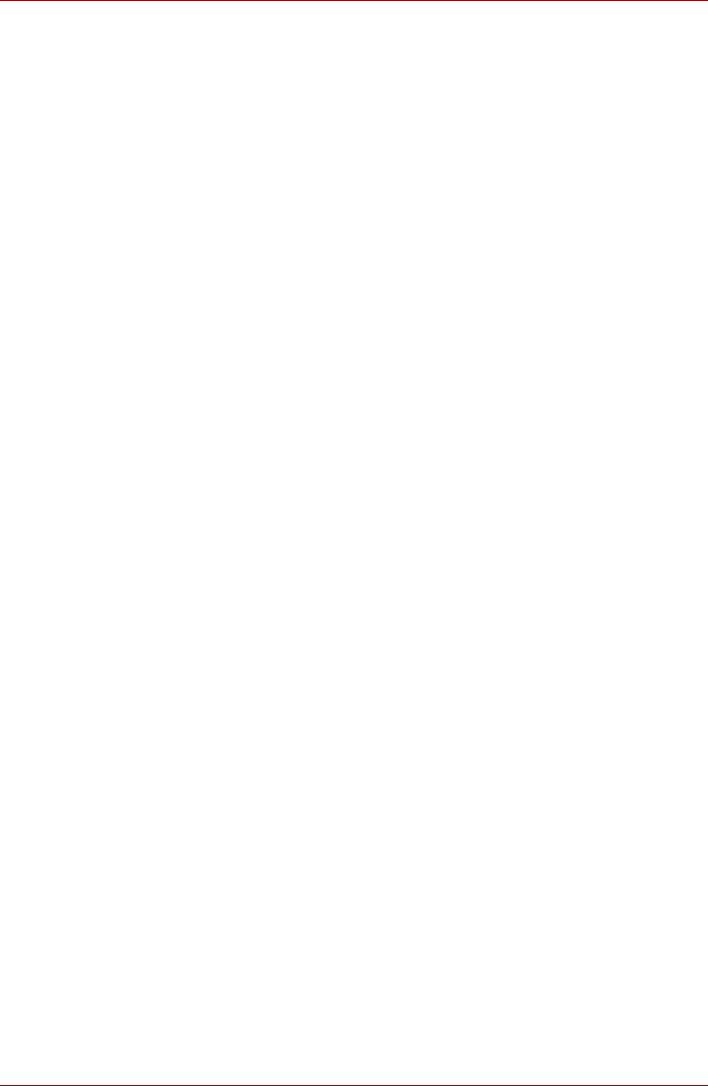
Qosmio X300
Создание обстановки, благоприятной для компьютера
Разместите компьютер на плоской поверхности, достаточно
просторной как для него, так и для других предметов, которые могут
вам понадобиться, например, принтера.
Оставьте вокруг компьютера и другого оборудования достаточно места
для обеспечения надлежащей вентиляции во избежание перегрева.
Чтобы компьютер всегда сохранял работоспособность, оберегайте
рабочее место от:
■ пыли, влаги, прямого солнечного света;
■ о
борудования, создающего сильное электромагнитное поле, в
частности, стереодинамиков (речь идет не о колонках,
подключаемых к компьютеру) или громкоговорителей;
■ резких скачков температуры или влажности, а также от источников
таких перемен, например, кондиционеров или обогревателей;
■ жары, мороза, избыточной влажности;
■ жидкостей и едких химикатов.
Травмы, вызванные перенапряжением
Внимательно ознакомьтесь с Руководством по безопасной и удобной
работе. В нем рассказывается о том, как избежать перенапряжения
рук и запястий при интенсивной работе на клавиатуре. Сведения об
организации рабочего места, соблюдении требований к осанке и
освещению, способствующих снижению физического напряжения,
изложены также в Руководстве по без опасной и удобной работе.
Травмы, вызванные перегревом
■ Избегайте продолжительного соприкосновения с компьютером.
Длительная эксплуатация аппарата может привести к
интенсивному нагреванию его поверхности. Если до нее просто
дотронуться, температура может показаться невысокой, однако
продолжительный физический контакт с компьютером (когда он,
например, лежит на коленях, либо руки долго лежат на упоре для
запястий) чреват легким ожогом кожи.
■ При длительной эк
сплуатации компьютера избегайте
соприкосновения с металлической пластиной, прикрывающей
порты интерфейса, из-за ее возможного нагрева.
■ В процессе эксплуатации возможно нагревание поверхности
адаптера переменного тока, что признаком его неисправности не
является. При транспортировке адаптера переменного тока
сначала отключите его и дайте ему остыть.
■ Не размещайте адаптер переменного тока на поверхности,
чувствительной к нагрев
у, во избежание ее повреждения.
Руководство пользователя xxii
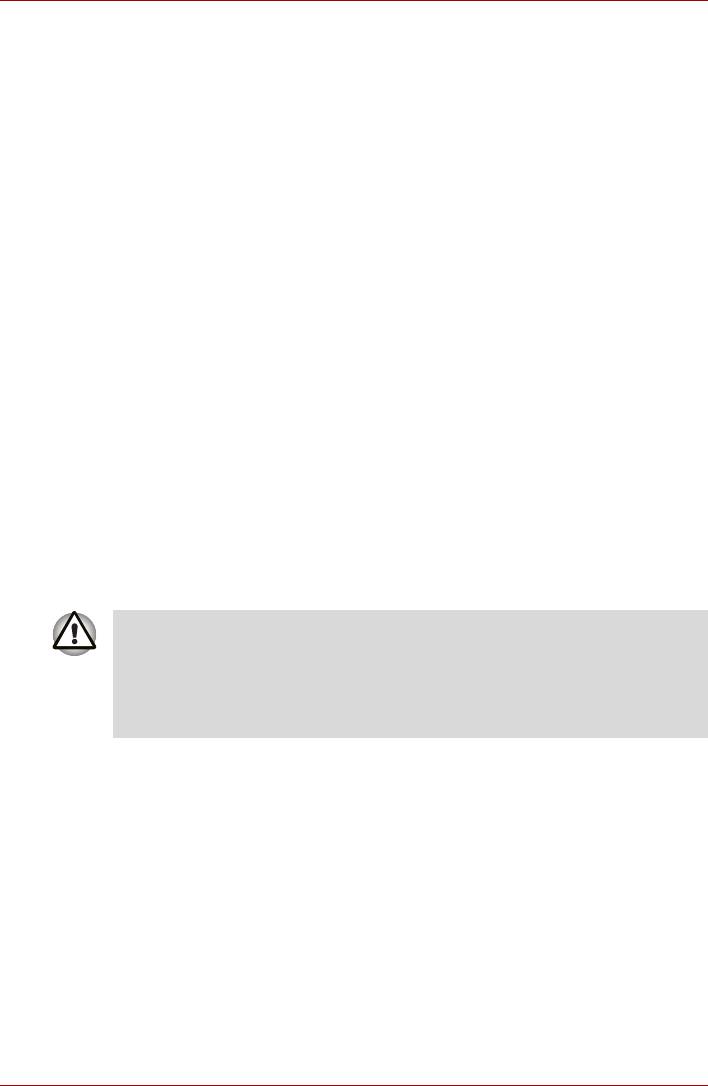
Qosmio X300
Повреждения в результате давления или ударов
Не подвергайте компьютер давлению и сильным ударам любого рода
во избежание повреждения его компонентов и утраты
работоспособности.
Мобильные телефоны
Имейте в виду, что мобильные телефоны могут создавать помехи
работе звуковой системы. Работе компьютера они никак не мешают, в
то же время рекомендуется пользоваться мобильным телефоном на
расстоянии не менее 30 см от компьютера.
Руководство по безопасной и удобной работе
В Руководстве по безопасной и удобной работе изложена важная
информация о безопасной и правильной эксплуатации компьютера.
Не забудьте ознакомиться с его содержанием, приступая к работе на
компьютере.
Меры предосторожности при работе с компьютером
серии Qosmio X300
1. Регулярно вытирайте пыль, накапливающуюся в вентиляционных
отверстиях компьютера.
Вентиляционные отверстия находятся на тыльной стороне и внизу
компьютера.
При работе на компьютере в пыльны х местах на ох ла жд а ющ ем
вентиляторе и под компьютером может накапливается пыль и
грязь. Накопившаяся пыль может затруднит ь теплорассе ивание,
что чревато автоматическим отключением компьютера во время
работы. Аккуратно удалите пыль из вентиляционных отверстий
пылесосом.
2. Вентиляционные отверстия расположены снизу и сзади
компьютера.
Руководство пользователя xxiii
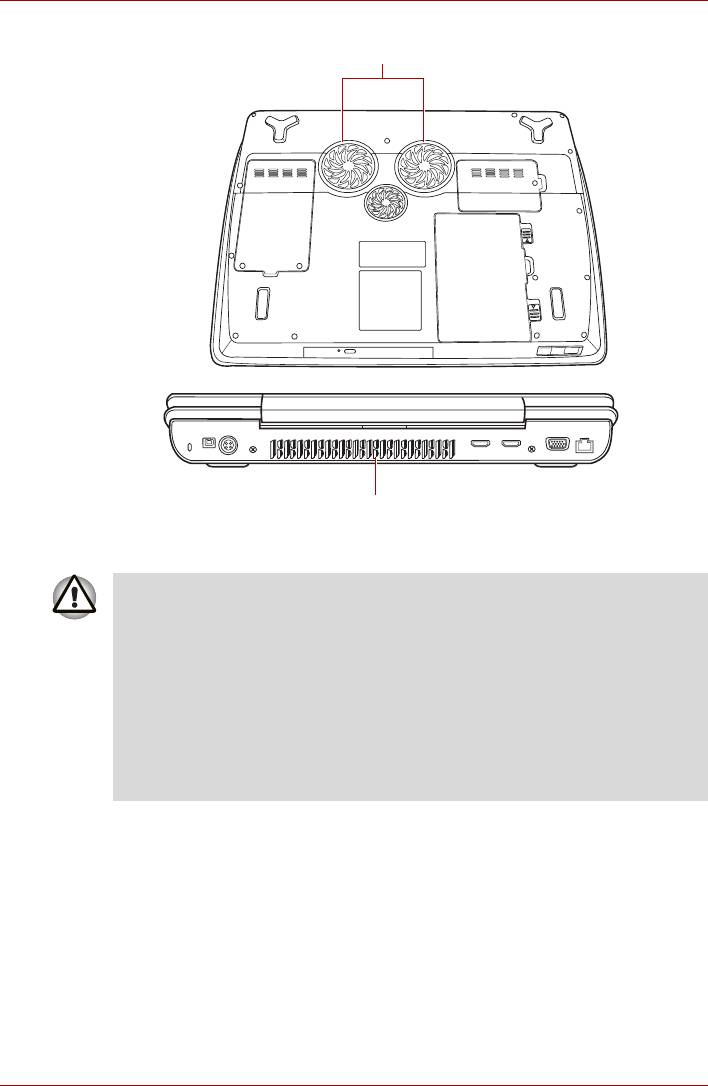
Qosmio X300
Вентиляционные отверстия
Вентиляционное отверстие
Вентиляционные отверстия
Во избежание перегрева центрального процессора проверяйте, не
засорились ли отверстия, снабжающие охл аж да ющ и й вентилятор
возд ухо м . Вентилятор всасывает возду х , соз давая ва ку ум .
Засорение ве нт и ля тор а может привести к снижению
производительности центрального процессора или к
самопроизво льному отключению компьютера. Так ие посторонние
предметы, как, например , бло кн от , оберточная бум а га ,
пластмассовая упаковка и т.п., могут перекрыть отверстия,
вса сы ва ющ ие возд ух , кот
орый подается на центральный
процессор. Не пользуйтесь компьютеро м там, гд е возм ож но
всасывание посторонних предметов ох ла жд аю щи м вентилятором.
Руководство пользователя xxiv
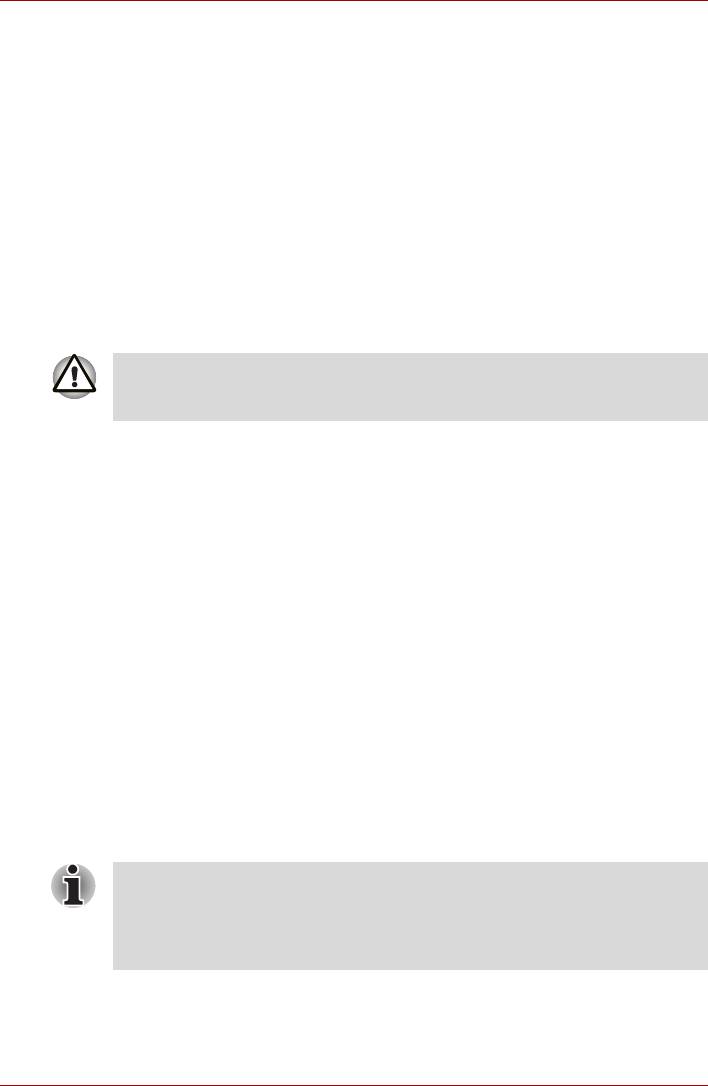
Введение
Глава 1
Введение
В данной главе содержится перечень оборудования, входящего в
комплектацию компьютера, а также рассказывается о функциях,
компонентах и приспособлениях компьютера.
Некоторые из описан ных здесь фу н кц и й могут работать
неправильно, ес ли используется операционная система, отличная
от предустановленной на фабрике корпорации TOSHIBA.
Контрольный перечень оборудования
Аккуратно распаковав компьютер, позаботьтесь о том, чтобы
сохранить коробку и упаковочные материалы на будущее.
Аппаратное обеспечение
Проверьте наличие следующих компонентов:
■ Qosmio X300 Портативный персональный компьютер
■ Адаптер переменного тока и шнур питания
■ Батарейный источник питания (предустановлен в отдельные
компьютеры)
■ Компактный пульт дистанционного управления (входит в
комплектацию отдельных моделей)
■ Аккумуляторная батарея CR2016 (для компактного пульта
дистанционного управления)
■ Модемный кабель (входит в комплектацию отдельных моделей)
■ Чистящая салфетка (входит в комплектацию от
дельных моделей)
Чистящая салфетка предназначена для удаления пыли,
отпечатков пальцев и других видов загрязн ения с клавиатуры,
упора для запяс тий и других частей компьютера. Информацию о
мерах предосторожности при ее использовании см. в разделе
«Использование чистящей салфетки» гл авы 4, «Изучаем основы».
Руководство пользователя 1-1

Введение
Документация
■ Qosmio X300 Руководство пользователя портативного
персонального компьютера
■ Qosmio X300 Краткое руководство пользователя
■ Руководство по безопасной и удобной работе
■ Сведения о гарантийных обязательствах
При отсутствии каких-либо из вышеперечисленных компонентов или
наличии повреждений немедленно обратитесь к поставщику
оборудования.
Программное обеспечение
®
Предустановлена указанная далее операционная система Windows
,
а также утилиты и другое программное обеспечение.
®
TM
■ Microsoft
Windows Vista
■ Пакет дополнительных средств TOSHIBA
®*
■ Ulead DVD MovieFactory
■ Утилита Fingerprint*
■ Центр мобильности Windows
■ Утилита TOSHIBA Disc Creator
■ Утилита TOSHIBA Recovery Disc Creator
TM
■ Утилита TOSHIBA ConfigFree
■ Утилита TOSHIBA Assist
■ Утилиты TOSHIBA SD Memory*
■ Утилита CD/DVD Drive Acoustic Silencer
■ Утилита TOSHIBA Password
■ Утилита TOSHIBA Remote Control Manager
■ Утилита TOSHIBA Face Recognition*
■ DVD-ПРОИГРЫВАТЕЛЬ TOSHIBA
■ Электронное руководство
Набор предустановленного программного обеспечения может
зависеть от приобретенной модели.
* Наличие данной программы зависит от приобретенной модели.
Аппаратное обеспечение
В этом разделе рассказывается об аппаратных средствах вашего
компьютера.
Технические характеристики могут меняться в зависимости от модели.
Руководство пользователя 1-2
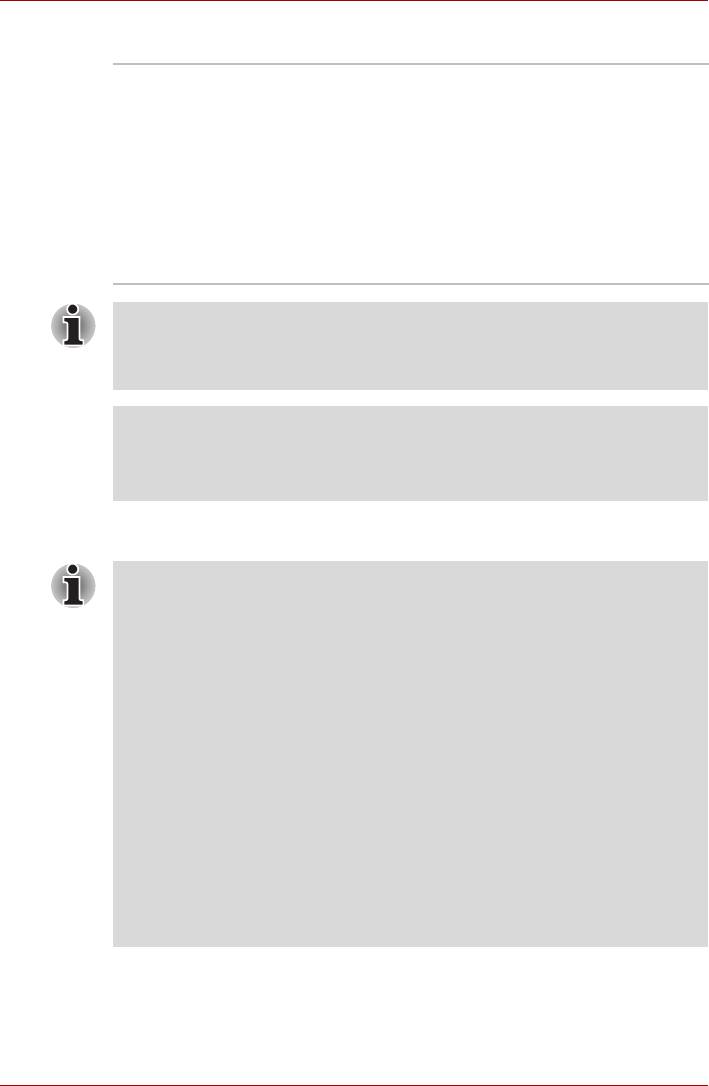
Введение
Процессор
Встроенный Компьютер оснащен одним из
®
нижеперечисленных процессоров Intel
:
®
TM
■ Процессор Intel
Core
2 Duo со
встроенной кэш-памятью 2-го уровня
емкостью 3 Мб и поддержкой технологии
®
®
Enhanced Intel
SpeedStep
.
®
TM
■ Процессор Intel
Core
2 Duo со
встроенной кэш-памятью 2-го уровня
емкостью 6 Мб и поддержкой технологии
Enhanced Intel SpeedStep.
®
В некоторых моделях этой серии используется процессор Intel
®
Centrino
2, основанный на трех отдельных компонентах:
®
TM
®
процессоре Intel
Core
2 Duo, плате Intel
WiFi Link 5300AGN-OR-
®
5100AGN и наборе микросхем Intel
PM45 Express.
Правовые замечания (центральный процессор)*1
Чтобы просмотреть дополнительную информацию о центральном
процессоре, см. раздел «Прав овые заме чания» глав ы 10 или
щелкните по ра сп ол оже нн о й выше сноске *1.
Модули памяти
■ 32-разрядные операционные системы не поддерживают работу
с объемами памяти , превышающими 4 Гб. Если компьютер
оборудован двумя модулями об ъемом по 2 Гб, система буд ет
распознавать примерно 3 Гб. Это связано не с ошибкой или
сбоем, а с техническим ограничением набора микросхем, ЦП и
BIOS.
■ Это происходит из-за того, что различным ресурсам системы
(например, фл
эш -память, APIC, устройства PCI и графический
процессор) необходимы собственные адресные пространств а в
пределах доступных 4 Гб. В случае с 4 Гб оперативной памяти
адресное пространство, используемое ресурсами системы,
накладывается на физическую память.
■ Операционная система не может использов а ть память из
такого диапазона адресов. Это приводит к уменьшению объема
памяти, доступного операционной системе. Поскольку система
Windo
ws обычно отображает объем доступной оперативной
памяти (ОЗУ), а не объем физической памяти, установленной
на компьютере, буде т отображаться пример но 3 Гб.
Руководство пользователя 1-3
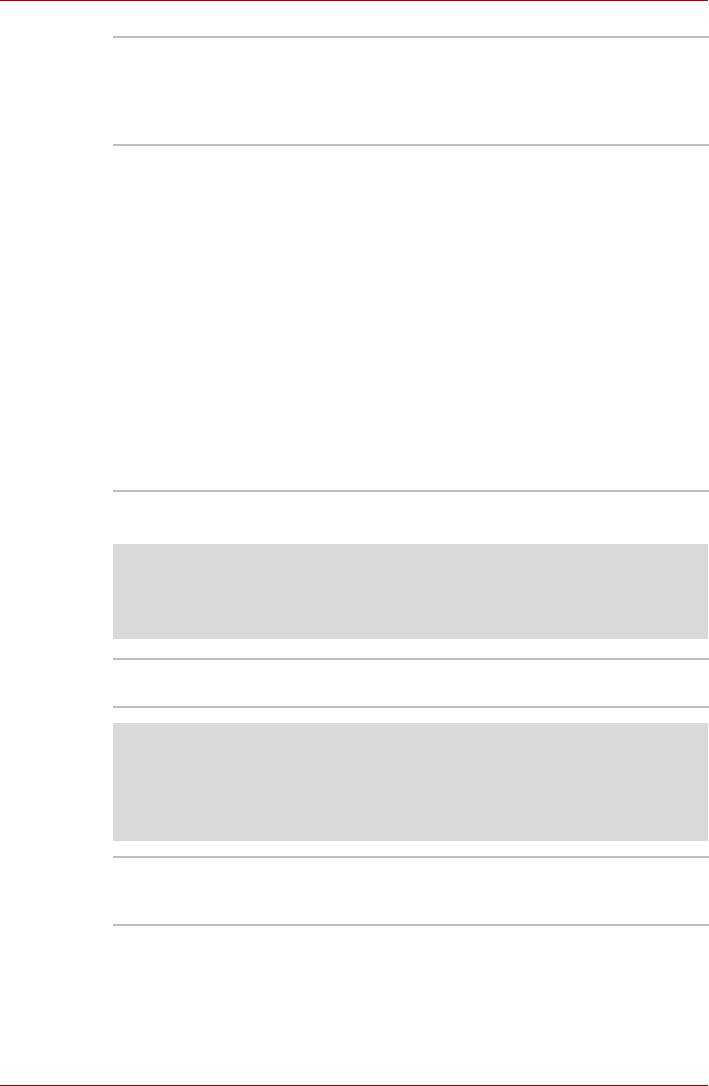
Введение
Разъемы В два разъема можно установить модули
памяти емкостью 1 024, 2 048 или 4 096 Мб.
Максимальный размер системной памяти и
скорость передачи данных зависят от
приобретенной модели.
Видеопамять Емкость доступной видеопамяти зависит от
системной памяти компьютера.
Последовательно выберите пункты Start
(«Пуск») Control Panel («Панель
управления») Appearance and
personalization («Оформление и
персонализация») Персонализация
(Personalization) Display Settings
(«Па
раметры дисплея»).
Чтобы проверить емкость видеопамяти,
нажмите на кнопку Дополнительно (Advanced
Settings...) в окне Параметры экрана (Display
Settings).
Общий размер доступной видеопамяти может
составлять от 1 до 2 Мб в зависимости от
конфигурации системы.
Питание
Правовые замечания (основная системная память)*2
Чтобы просмотреть дополнительную информацию о системной
памяти, см. раздел «Правовые замечания » глав ы 10 или ще лкните
по расположенной выше сноске *2.
Аккумуляторная
Источником питания компьютера служит одна
батарея
перезаряжаемая ионно-литиевая батарея.
Правовые замечания (срок службы батарейного
источника питания)
*3
Чтобы просмотреть дополнительную информацию о сроке службы
аккумуляторной батареи, см. ра здел «Правовые за ме чания » главы
10 или щелкните по расп о ложенной выше сноске *3.
Батарейка RTC Внутренняя энергонезависимая батарейка
служит для снабжения питанием часов
реального времени (RTC) и календаря.
Руководство пользователя 1-4
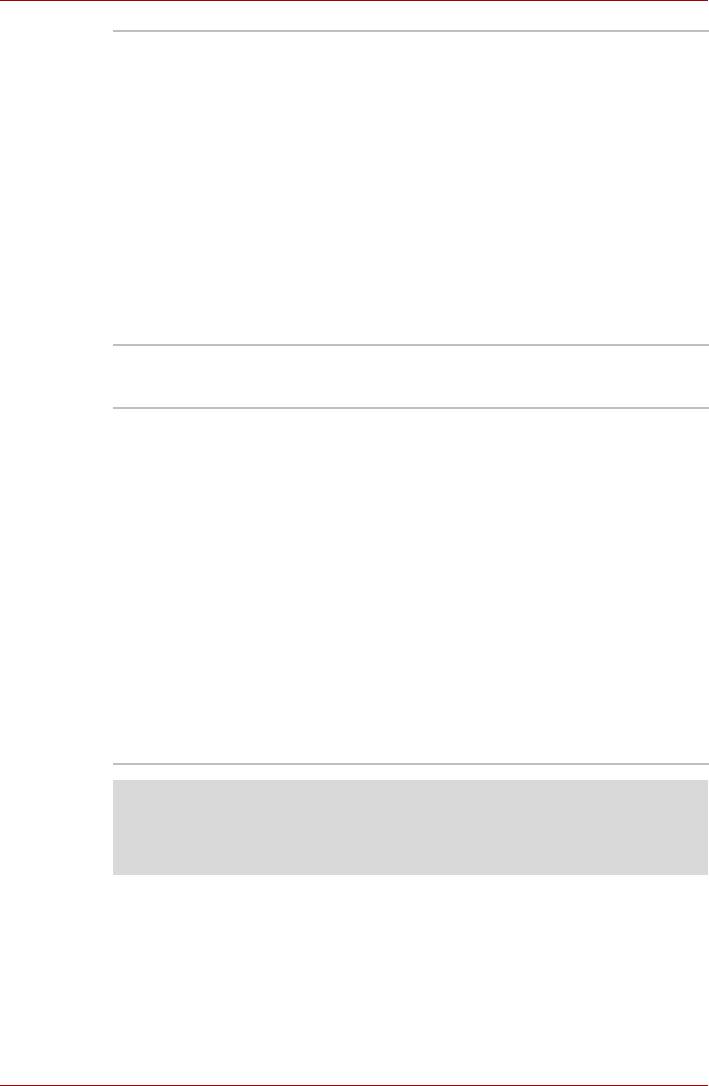
Введение
Адаптер
Адаптер переменного тока служит источником
переменного тока
питания системы и используется для
перезарядки батареи при истощении ее
заряда. В комплект поставки адаптера входит
отделяемый шнур питания с двух- или
трехконтак тной вилкой.
Будучи универсальным, адаптер работает от
переменного тока с напряжением в диапазоне
от 100 до 240 В, при этом имейте в виду, что
напр
яжение на выходе варьируется в
зависимости от модели. Использование
адаптера нерекомендованного типа может
привести к повреждению компьютера. См.
раздел Адаптер переменного тока главы 2
Путеводитель по компьютеру.
Дисковые накопители
Жесткий диск или
Этот компьютер оснащен жестким диском
полупроводниковый
одного из перечисленных ниже типов. Модели
привод
жестких дисков отличаются друг от друга
емкостью.
■ HDD
■ 200 Гб
■ 25
0 Гб
■ 320 Гб
■ 400 Гб
■ 500 Гб
Помните, что часть общей емкости жесткого
диска зарезервирована под служебное
пространство.
В будущем могут появиться и другие модели
жестких дисков.
Правовые замечания (емкость жесткого диска)*4
Чтобы просмотреть дополнительную информацию о емко сти
жесткого диска, см. раздел «Правовые замечания » глав ы 10 или
щелкните по ра сп ол оже нн о й выше сноске *4.
Руководство пользователя 1-5
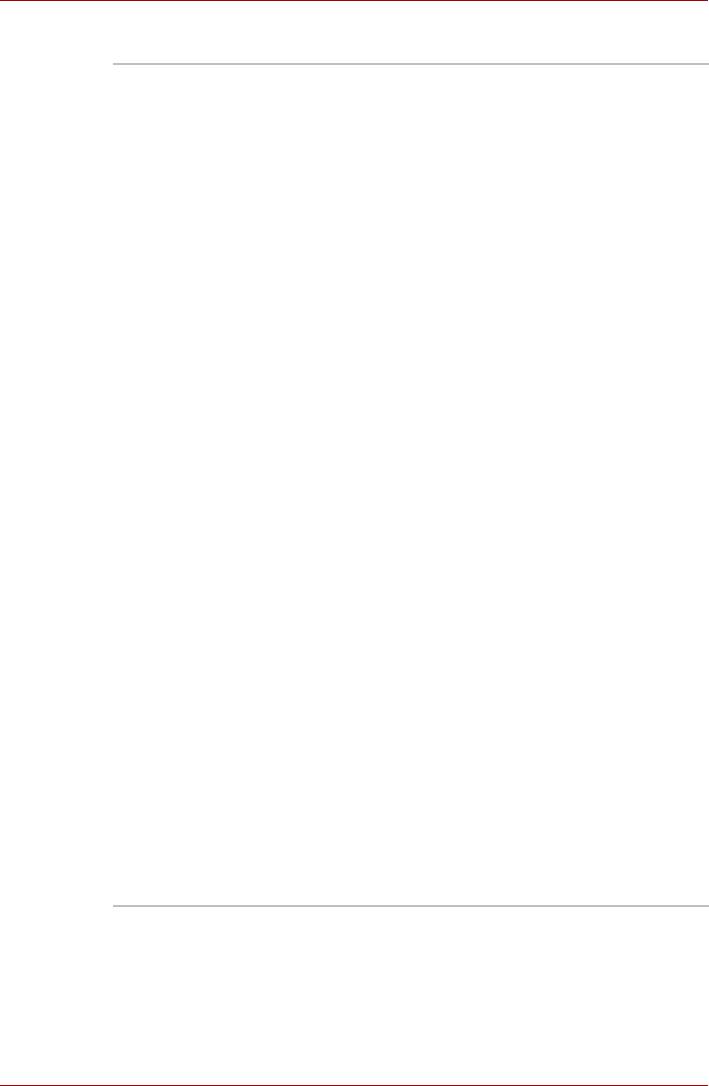
Введение
Привод оптических дисков
Дисковод DVD Super
Максимальная скорость считывания
Multi
приводом данных с дисков DVD-ROM —
8-кратная, с дисков CD-ROM — 24-кратная.
Максимальная скорость записи данных на
диски CD-R — 16-кратная, на диски CD-RW —
10-кратная, на диски DVD-R и DVD+R —
4-кратная, на диски DVD-RW и DVD+RW —
4-кратная, на двуслойные диски DVD-R —
2-кратная, на двуслойные диски DVD+R —
2,4-кратная, на диски DVD-RAM — 3-кратная.
Поддерживаются перечисленные ниже
форматы.
■ CD-R
■ CD-RW
■ DVD-ROM
■ DVD-V
ideo
■ CD-DA
■ CD-Text
■ Photo CD™ (одно- и многосеансовая
запись)
■ CD-ROM Mode 1, Mode 2
■ CD-ROM XA Mode 2 (Form1, Form2)
■ Enhanced CD (CD-EXTRA)
■ Метод адресации 2
■ Диски DVD-R:
■ Диски DVD-R (двухслойные):
■ Диски DVD-RW:
■ DVD+R
■ Диски DVD+R (двухслойные):
■ Диски DVD+RW:
■ Диски DVD-RAM:
Отдельные модели оснащаются
полноразмерным дисководом DVD Super
Multi, который позволяет работать с компакт-
и DVD-дисками без дополнительного
адаптера.
Руководство пользователя 1-6
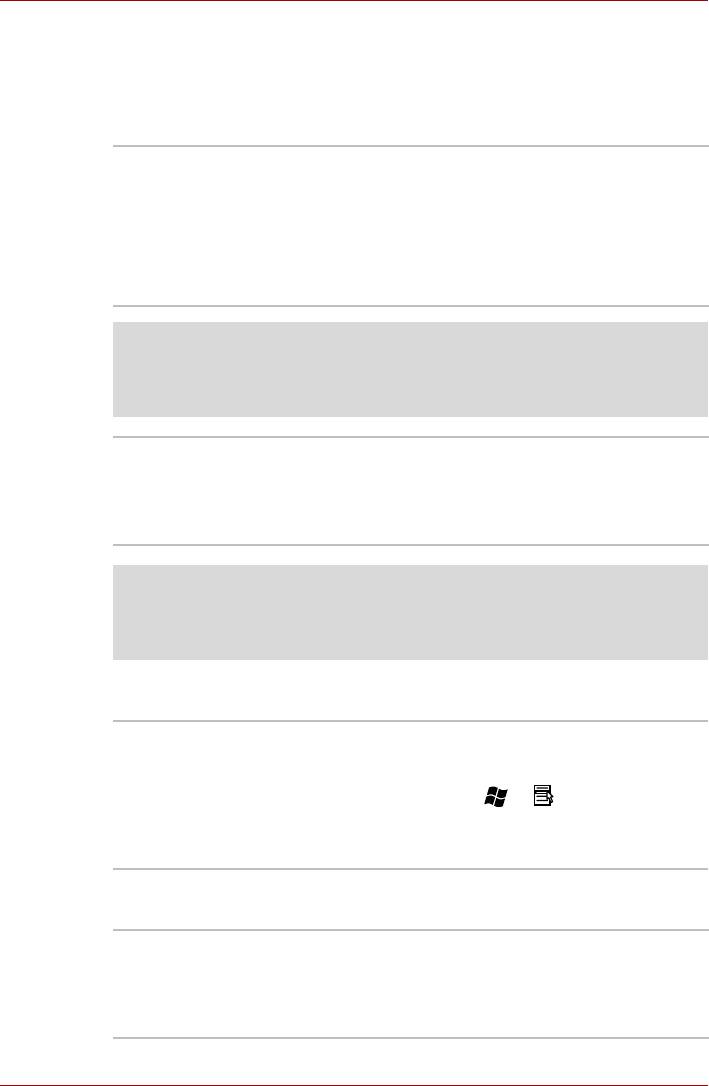
Введение
Вкладка Display
Встроенная панель дисплея поддерживает отображение
видеоизображения и графики с высоким разрешением. Доступны
широкие возможности регулировки углов обзора, что позволяет
обеспечить максимальное удобство и четкость.
Встроенный Модели этой серии оборудованы одним из
перечисленных ниже 17-дюймовых дисплеев
с активной матрицей (TFT), поддерживающим
отображение 32 млн. цветов при следующих
разрешениях:
■ WXGA+ 1440 × 900
■ WSXGA+ 1680 × 1050
Правовые замечания (ЖКД)*5
Чтобы просмотреть дополнительную информацию о ЖК-дисплее,
см. раздел «Правовые заме чания » глав ы 10 или щелкните по
ра с пол оже нн о й выше сноске *5.
Графический
Графический контроллер обеспечивает
контроллер
максимальную производительность дисплея.
Дополнительные сведения см. в разделе
Контроллер дисплея и видеорежимы
Приложения B.
Правовая информация (графический процессор)*6
Чтобы просмотреть допо лнительную инф ормацию о графическом
процессоре, см. раздел «Прав овые заме чания» глав ы 10 или
щелкните по ра сп ол оже нн о й выше сноске *6.
Вкладка Keyboard
Встроенный Встроенная клавиатура оснащена
дополнительными клавишами ввода
цифровых символов и управления курсором,
а также клавишами и . Встроенная
клавиатура совместима с расширенной
®
клавиатурой IBM
. Дополнительные сведения
см. в главе 5 Клавиатура.
Манипулятор
Встроенный
Встроенный сенсорный планшет с
сенсорный планшет
управляющими кнопками, расположенными
на упоре для запястий, позволяет управлять
перемещением курсора по экрану и такими
функциями, как прокрутка окон.
Руководство пользователя 1-7
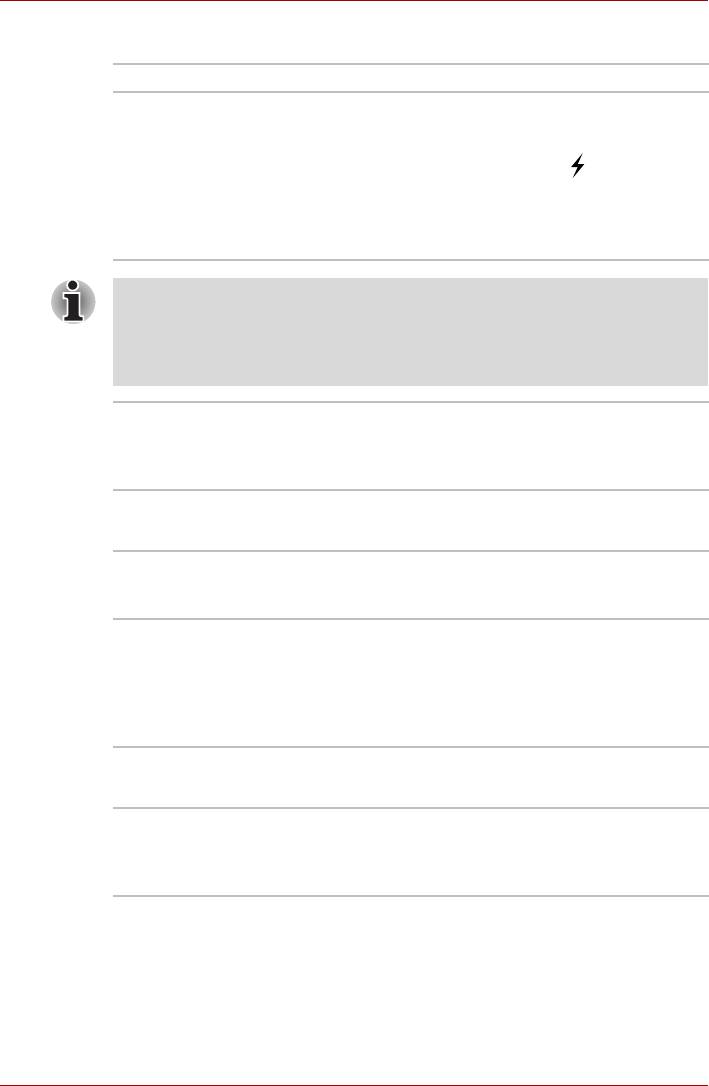
Введение
Порты
Внешний монитор 15-контактный аналоговый порт VGA.
Порты
Компьютер оборудован несколькими портами
универсальной
универсальной последовательной шины,
последовательной
совместимыми со стандартом USB 2.0.
шины (USB 2.0)
Порты, помеченные значком (),
поддерживают функцию Функци я USB Sleep
and Charge. Один из портов USB
поддерживает функцию eSATA (External Serial
ATA).
Имейте в виду, что полностью проверить фу нк ци он ал ьн ую
работоспособность всех имеющихся в продаже устройств с
интерфей сом USB не представляется возмож ны м . Ис ходя из
этого, следует отметить, что от дельные фун кц ии того или
иного устройства могут работать некоррек тно.
Порт i.LINK™
Порт обеспечивает высокоскоростную
(IEEE1394)
передачу данных между компьютером и
такими внешними устройствами, как,
например, цифровые видеокамеры.
Разъемы
Устройства формата
Встроенный разъем ExpressCard является
Exp
ressCard
универсальным. Разъем поддерживает
модули ExpressCard/54 и ExpressCard/34.
Разъем Bridge media Разъем Bridge media служит для подключения
TM
TM
карт памяти форматов SD
/SDHC
,
TM
TM
®
miniSD
/microSD
, Memory Stick
TM
TM
TM
TM
(Duo
/PRO
/PRO Duo
), xD-Picture Card
TM
и MultiMediaCard
. См. главу 8
Дополнительные устройства.
Мультимедийные средства
Звуковая система Встроенная звуковая система поддерживает
встроенные динамики и микрофон, а также
позволяет подключить к соответствующим
гнездам внешний микрофон и наушники.
Руководство пользователя 1-8
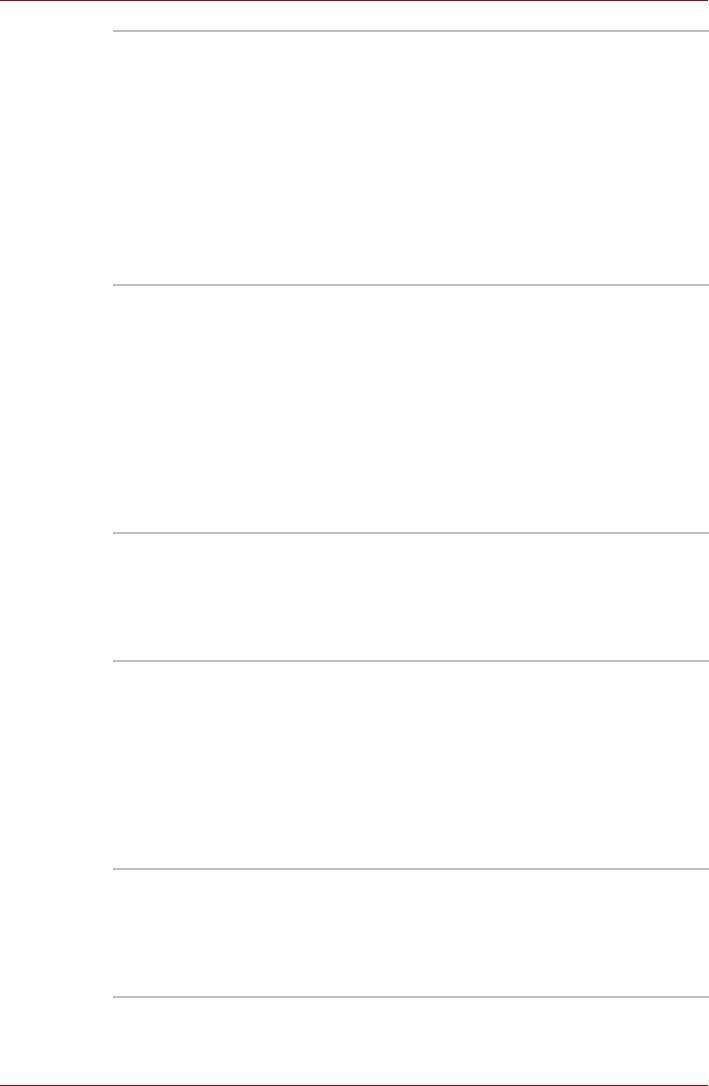
Введение
Веб-камера Веб-камера служит для видео- и фотосъемки
с записью отснятых материалов на
компьютер. Устройством можно пользоваться
для проведения видеоконференций с
помощью коммуникационной программы
(например, Windows Live Messenger).
Снабдить отснятые видео- и фотоматериалы
спецэффектами можно с помощью
программного обеспечения Camera
Assistant.
См. раздел «Веб-камера» главы 4, «Изучаем
основы».
Порт вывода HDMI К порту вывода HDMI по
дключается шнур
стандарта HDMI со штекером типа A. Этот
шнур предназначен для передачи видео- и
аудиосигналов. Кроме того, он поддерживает
передачу и прием командных сигналов.
Подключив к этому порту телевизор, который
поддерживает управление через интерфейс
HDMI, можно использовать его пульт
дистанционного управления для работы с
некоторыми функциями компьютера.
См. раздел «Технология REGZA Link
(управ ление компьютером)» прил
ожения С.
Порт подключения
Порт подключения дисплея предназначен для
дисплея
подключения кабеля дисплея с помощью
соответствующего разъема. Этот кабель
предназначен для передачи видео- и
аудиосигналов. Кроме того, он поддерживает
передачу и прием командных сигналов.
Гнездо для
К этому гнезду подключаются цифровые
наушников (S/PDIF)
колонки или стереонаушники (минимальное
Линейный
сопротивление 16 Ом). При по
дключении к
аудиовыход
гнезду цифровой колонки или наушников
встроенный динамик автоматически
отключается.
Данное гнездо может быть использовано
также в качестве гнезда S/PDIF для
подключения цифровых оптических
аппаратов связи.
Разъем для
3,5-миллиметровый разъем для микрофона
микрофона/
поддерживает подключение микрофона с
линейный
трехжильным шнуром для ввода
аудиовход
монофонических звуковых сигналов, а также
подключение стереоустройства дл
я ввода
звука.
Руководство пользователя 1-9
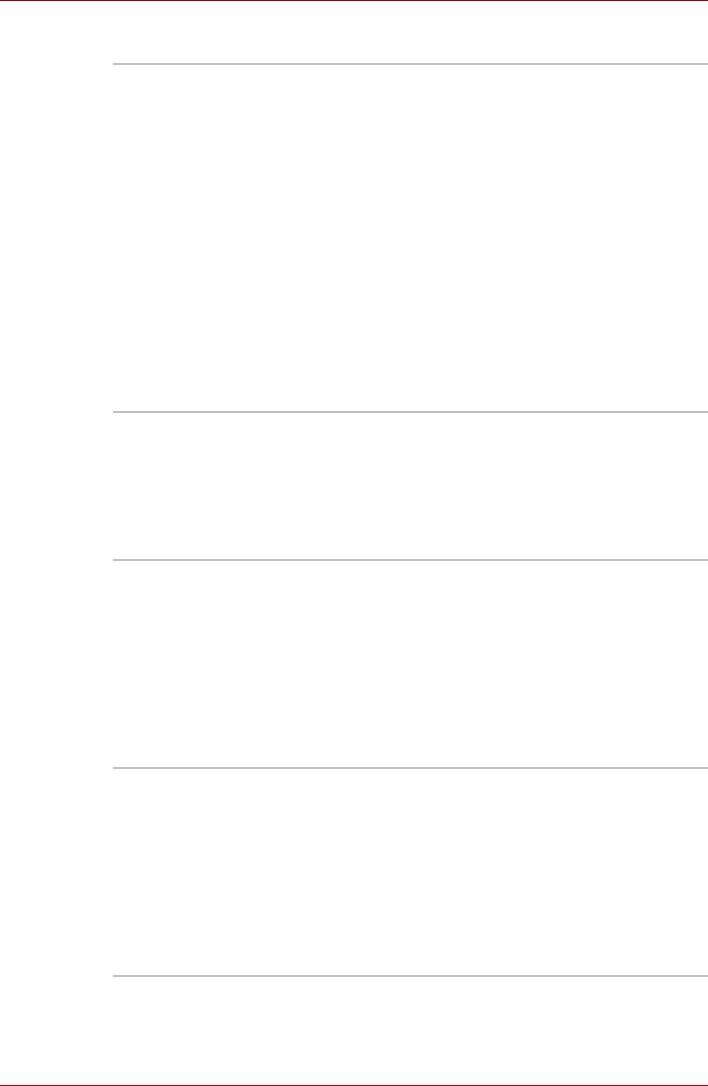
Введение
Средства связи
Модем Некоторые модели оснащены встроенным
модемом. Встроенный модем обеспечивает
прием и передачу данных и факсимильных
сообщений с поддержкой стандарта V.90
(V.92). Подключение к телефонной линии
производится через модемное гнездо.
Помните, что оба стандарта (V.90 и V.92)
поддерживаются только в США, Канаде и
Австралии. В остальных регионах
поддерживается только стандарт V.90. Кроме
того, необходимо помнить, что скорость
пер
едачи и приема данных и факсимильных
сообщений зависит от состояния аналоговой
телефонной линии. Встроенным модемом как
стандартным предустановленным
устройством оснащаются только модели,
предназначенные для некоторых рынков.
Локальная сеть Компьютер поддерживает стандарты Ethernet
LAN (10 Мбит/с, 10BASE-T), Fast Ethernet LAN
(100 Мбит/с, 100BASE-TX) и Gigabit Ethernet
LAN (1000 Мбит/с, 1000BASE-T). Сетевым
адаптером как стандартным
предустановленным устройством оснащаются
лишь отдельные модели.
TM
Bluetooth
Отдельные компьютеры данной серии
оснащены средствами беспроводной связи на
основе технологии Bluetooth, избавляющими
от необходимости пользоваться шнурами для
обмена данными между такими электронными
устройствами, как, например, компьютеры и
принтеры. Технология Bluetooth позволяет
установить скоростное, надежное,
защищенное беспроводное соединение, не
занимая при этом много места.
Беспроводная
Отдельные компьютеры данной серии
локальная сеть
комплектуются адаптерами беспроводной
ло
кальной сети, которые совместимы с
другими сетевыми системами, построенными
на основе радиотехнологии передачи
широкополосных сигналов по методу прямой
последовательности/мультиплексирования с
ортогональным делением частот,
отвечающими требованиям стандарта
беспроводных сетей IEEE802.11.
Руководство пользователя 1-10
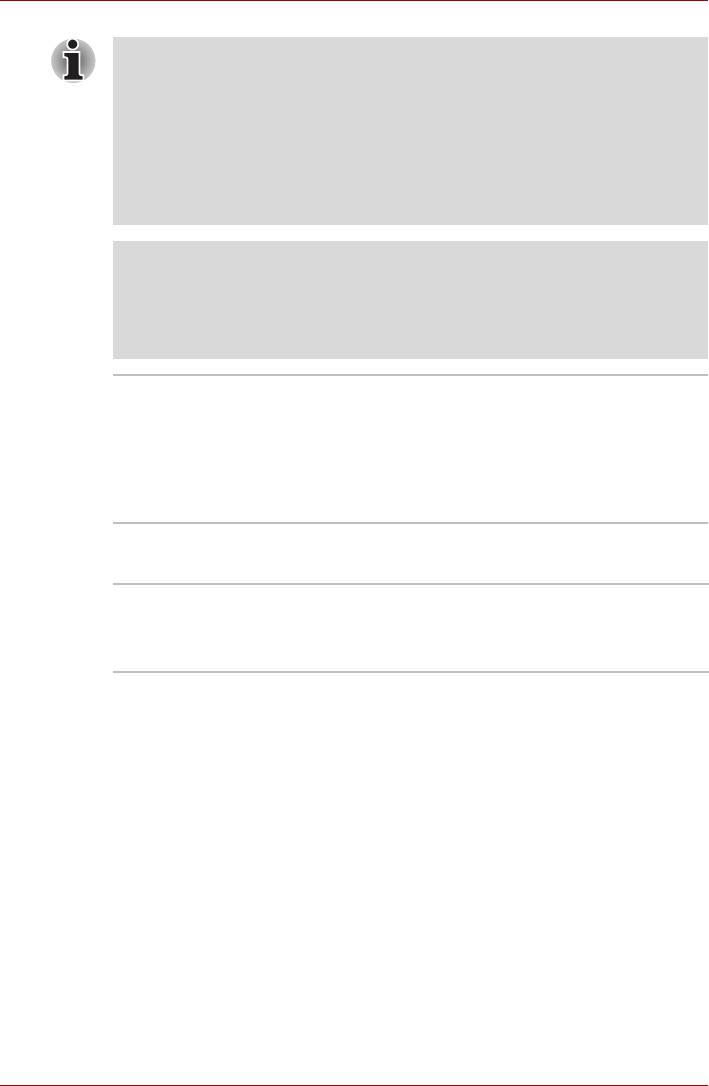
Введение
Скорость передачи данных и диапазон действия беспроводной
локальной сети зависят от окружающих электромагнитных
условий, наличия или отсутствия препятствий, конструкции и
конфигурации точки доступа, конструкции клиентского узла, а
такж е конфигурации програ ммного обеспечения и аппар ат ных
средств. Скорость передачи данных (X Мбит/с) – это
максимальная теоретическая ско рость при работе по стандарту
IEEE802.11 (a/b/g). Фактическая скорость пер едачи данных вс
е гд а
ниже ее теоретически воз мож но го максимального значения.
Правовые замечания (беспроводной сетевой
адаптер)
*7
Чтобы просмотреть дополнительную информацию об адаптере
беспроводной локальной сети, см. раздел «Правовые замечания »
глав ы 10 или щелкните по сноске *7.
Переключатель
Этот переключатель служит для включения и
беспроводной связи
отключения беспроводного сетевого адаптера
средств и модуля Bluetooth. Хотя только
отдельные модели оснащены беспроводным
сетевым адаптером и модулем Bluetooth,
переключателем беспроводной связи
оборудованы все без исключения мо
дели.
Защита
Разъем защитного
Позволяет присоединить защитный
блокиратора
блокиратор для закрепления компьютера на
письменном столе или другом
крупногабаритном предмете.
Особые функции компьютера
Перечисленные далее функции либо являются уникальными для
компьютеров TOSHIBA, либо представляют собой дополнительные
возможности для удобства работы с компьютером.
Порядок активации функций:
*1 Чтобы настроить параметры электропитания, последовательно
выберите пункты Start («Пуск») Control Panel («Панель
управления») System and Maintenance («Система и
обслуживание») Power Options («Электропитание»).
Руководство пользователя 1-11
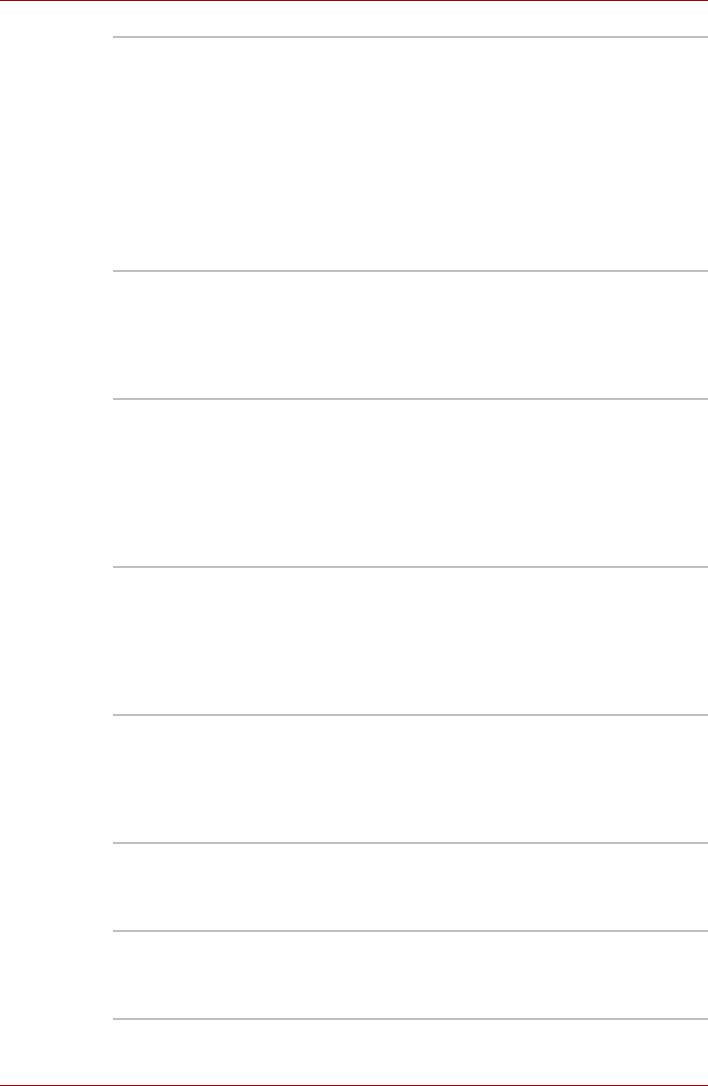
Введение
Функция USB Sleep
Эта функция позволяет заряжать USB-
and Charge
совместимые внешние устройства, такие как
мобильные телефоны ли переносные
цифровые музыкальные плееры через порт
USB, когда компьютер находится в режиме
сна либо спящем режиме или полностью
отключен.
Чтобы запустить утилиту HW Setup,
последовательно выберите пункты Start
(«Пуск») All Programs («Все программы»)
TOSHIBA Utilities («Утилиты») HWSetup.
«Го
рячие» клавиши
«Горячими» называются комбинации
определенных клавиш, позволяющие быстро
менять настройки параметров системы
непосредственно с клавиатуры без
использования программы настройки
конфигурации системы.
Автоматическое
Эта функция обеспечивает автоматическое
отключение питания
отключение питания дисплея компьютера при
*1
дисплея
отсутствии ввода данных с клавиатуры в
течение установленного промежутка времени.
После нажатия любой клавиши питание
восстанавливается. Данная функция
включается в разделе параметров
электропитания.
Автоматическое
Данная функция обеспечивает
отключение питания
автоматическое отключение питания жесткого
*1
жесткого диска
диска при отсутствии обращения к нему в
течение заданного промежутка времени с
восстановлением питания при обращении к
жесткому диску. Данная функция включается в
разделе параметров электропитания.
Автоматический
Эта функция автоматически переводит
переход системы
систему в режим сна или гибернации при
врежим сна/спящий
отсутствии ввода данных или обращения к
*1
режим
аппаратуре в течение заданного промежутка
времени. Данная функция включается в
разделе параметров электропитания.
Пароль на
Можно использовать два уровня защиты
включение питания
паролем: «администратор» и «пользователь».
Эта функция предотвращает
несанкционированный доступ к компьютеру.
Мгновенная защита С помо
щью определенной комбинации
клавиш можно настроить систему на
мгновенную автоматическую блокировку для
обеспечения безопасности данных.
Руководство пользователя 1-12
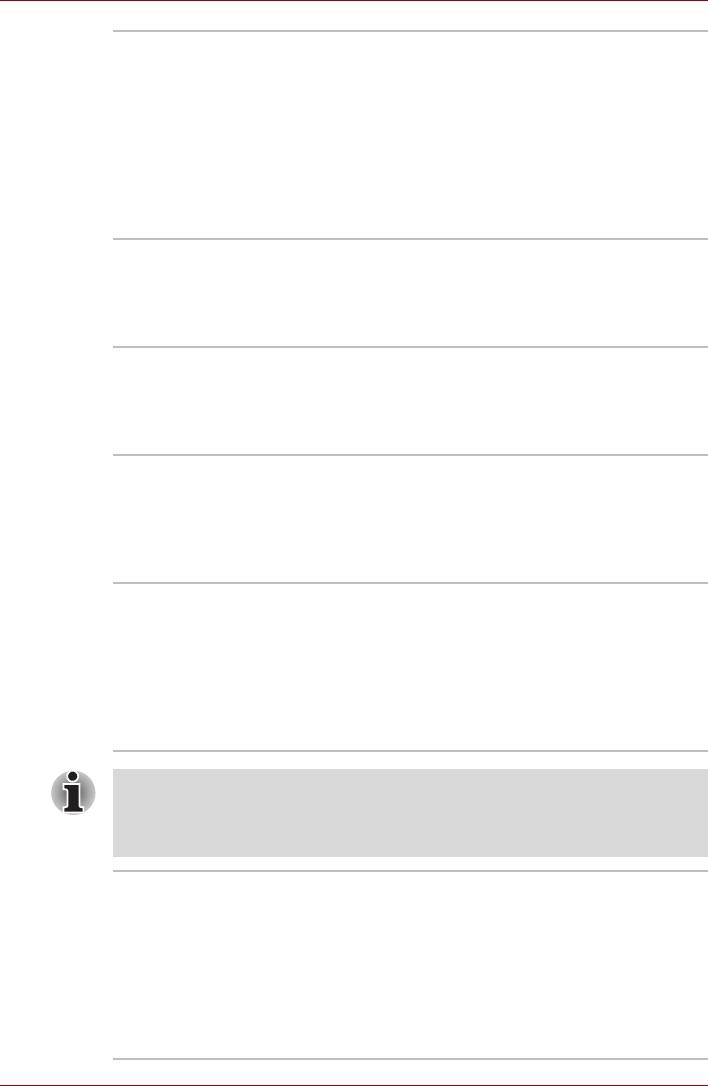
Введение
Интеллектуальный
Блок питания компьютера с
*1
блок питания
интеллектуальными возможностями
оснащается микропроцессором, который
автоматически определяет остаток заряда
батареи и защищает электронные компоненты
от таких ненормальных условий эксплуатации,
как, например, перегрузка напряжения,
поступающего с адаптера переменного тока.
Данная функция включается в разделе
параметров электропитания.
Режим экономии
Данная функция позволяет настроить
заряда
параметры экономии заряда батарейного
аккумуляторной
источника питания компьютера. Данная
*1
батареи
функция включается в разделе параметров
электропитания.
Включение/отключе
Эта функция автоматически отключает
ние компьютера при
питание компьютера, когда панель дисплея
открытой/закрытой
закрыта, и включает его при открытии
*1
панели дисплея
дисплея. Данная функция включается в
разделе параметров электропитания.
Автоматический
Когда батарея разряжается до такой степени,
переход в спящий
что дальнейшая работа компьютера
режим при разрядке
невозможна, система автоматически
*1
батареи
переходит в спящий режим и отключается.
Данная функция включается в разделе
параметров электропитания.
*1
Рассеивание тепла
Для защиты от перегрева процессор снабжен
встроенным температурным датчиком,
который при повышении температуры внутри
компьютера до определенного уровня
включает вентилятор охлаждения или
снижает скорость работы процессора. Данная
функция включается в разделе параметров
электропитания.
При повышении температуры процессора до недопустимого
уровня в любом из режимов компьюте р автоматически
выключается во избежание повреждения , при этом вс е
несохраненные данные теряются.
Спящий режим Эта функция позволяет выключить питание
компьютера, не закрывая активные
программы. Содержимое оперативной памяти
автоматически сохраняется на жестком диске.
При включении питания компьютера в
следующий раз работу можно п
родолжать с
того момента, где она была остановлена.
Подробнее см. раздел Отключение питания
главы 3 Приступаем к работе.
Руководство пользователя 1-13
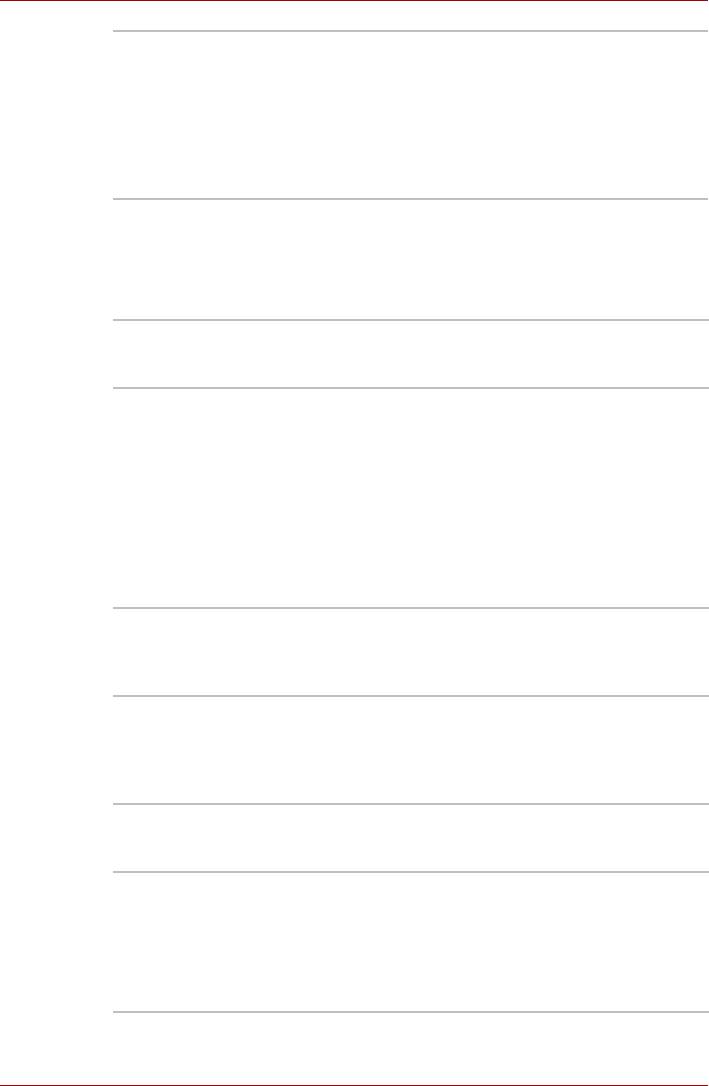
Введение
Режим сна Когда требуется прервать работу на
компьютере, данная функция позволяет
выключить питание аппарата, не закрывая
активные программы. Рабочие данные
сохраняются в системной памяти компьютера
с тем, чтобы при повторном включении
питания пользователь мог продолжить работу
с того места, на котором она была пре
рвана.
Пакет дополнительных средств TOSHIBA
В этом разделе рассказывается о компонентных утилитах TOSHIBA,
предустановленных на компьютер.
Утилита TOSHIBA
Утилита TOSHIBA Power Saver предоставляет
Power Saver
в ваше распоряжение средства расширенного
управления электропитанием.
Утилита TOSHIBA
Данная утилита управляет перечисленными
Button Support
далее функциями клавиш компьютера.
Любой из следующей клавиш пользователь
может назначить приложение, которое будет с
ней связано.
■ Клавиши: назначение приложений для
клавиш Mute («Отключение звука»),
Illumination On/Off («Включение и
выключение подсветки»), Camera
®
(«Камера»), DOLBY
.
Утилита TOSHIBA
Данная утилита позволяет увеличить или
Zooming
уменьшить размер значков на рабочем столе
Windows и элементов окон поддерживаемых
ею прикладных программ.
Утилита TOSHIBA PC
Утилита TOSHIBA PC Diagnostic Tool служит
Diagnostic Tool
для вывода на экран значений основных
системных параметров и для тестирования
отдельных аппаратных компонентов,
встроенных в компьютер.
Утилита TOSHIBA
Утилита TOSHIBA Password позволяет
Password
назначить пароль, ограничивающий доступ к
компьютеру.
Утилита T
OSHIBA
Утилита TOSHIBA Flash Cards позволяет
Flash Cards
быстро изменить выбранные функции
системы, а также запускать прикладные
программы.
■ Функция «горячих» клавиш
■ Функция запуска утилит TOSHIBA
Руководство пользователя 1-14
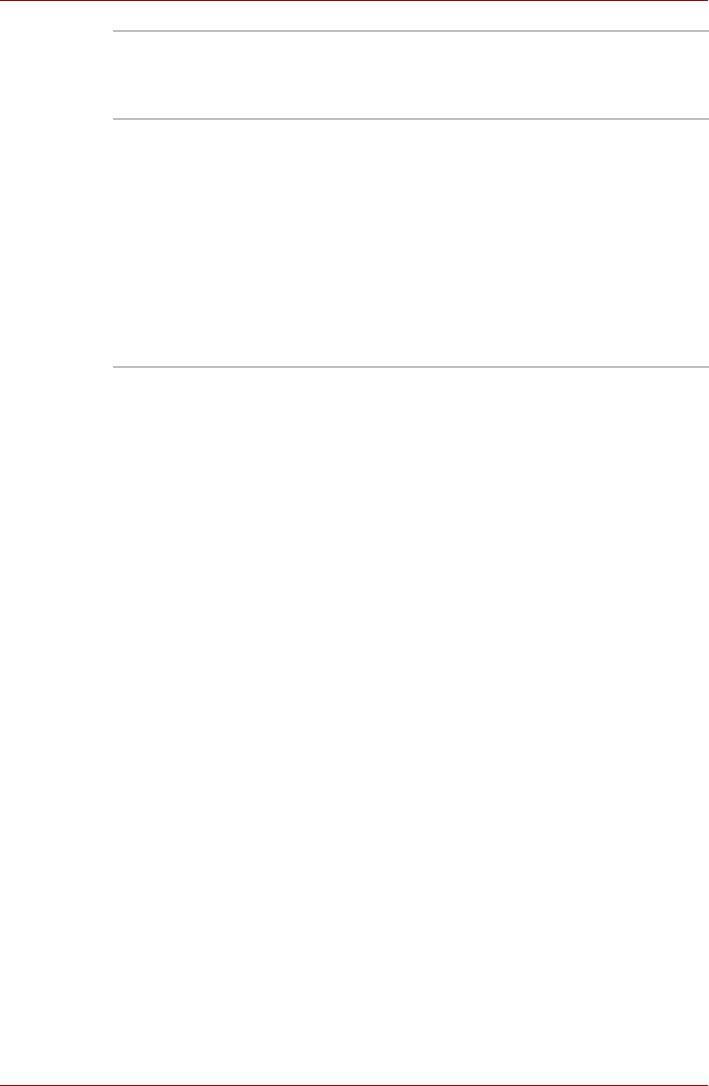
Введение
Утилита HW Setup Эта утилита позволяет настроить аппаратное
обеспечение в соответствии с конкретными
условиями работы и с периферийными
устройствами.
Утилита TOSHIBA
Утилита TOSHIBA Accessibility обеспечивает
Accessibility
п
оддержку пользователей, ограниченных в
движении, когда им необходимо
воспользоваться функциями «горячих»
клавиш TOSHIBA. Утилита позволяет сделать
клавишу Fn «залипающей», что избавляет от
необходимости удерживать ее в нажатом
положении при нажатии ее комбинации с
клавишами F1—F12 для получения доступа к
той или иной функции. Клавиша Fn остается
активной, пока не будет нажа
та другая
клавиша.
Утилиты и приложения
В этом разделе рассказывается о входящих в комплектацию
компьютера предустановленных утилитах и о порядке их запуска.
Подробнее об их применении см. в электронном руководстве по
каждой утилите, справочных файлах или файле README.TXT.
Руководство пользователя 1-15
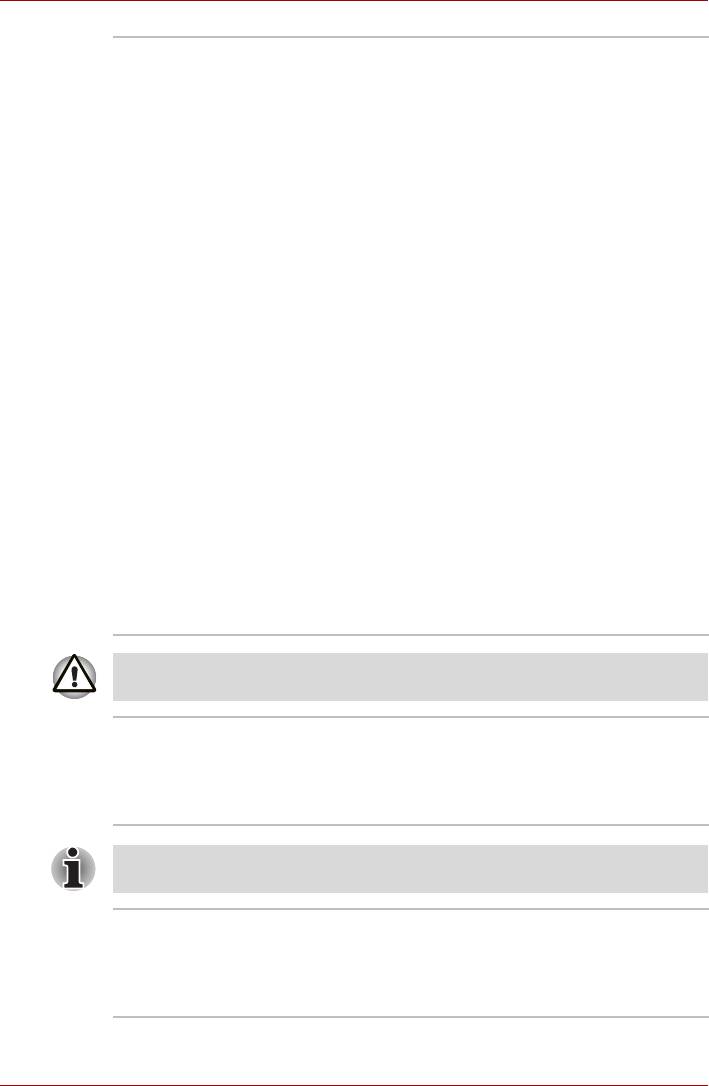
Введение
Утилита Fingerprint Некоторые модели компьютеров этой серии
поддерживают работу с утилитой FingerPrint,
которая предназначена для регистрации и
распознавания отпечатков пальцев.
Отпечатки пальцев можно связать с именем
пользователя и паролем, что позволяет
избежать необходимости ввода этих данных с
клавиатуры. Достаточно провести пальцем по
датчику отпечатков, чтобы выполнить
следующие функции:
■ Вход в операционную систему Windows с
за
пуском браузера Internet Explorer,
который откроет защищенную титульную
страницу.
■ Шифрование/расшифровку файлов и
папок во избежание доступа к ним
посторонних.
■ Отключение защищенного паролем
«хранителя экрана» при выходе из
энергосберегающего режима (например,
режима сна).
■ Автоматический ввод пароля
пользователя (а также пароля доступа к
жесткому диску, если он зарегистрирован)
при загрузке компьютера (фу
нкция защиты
при включении питания).
■ Функция идентификации одним
прикосновением
Функция идентификации по отпечаткам пальцев доступна толь ко
на компьюте рах, оборудов анных моду лем их распознавания.
Программное
Программа обеспечивает связь компьютера с
обеспечение
такими внешними устройствами,
Bluetooth Stack for
поддерживающими технологию Bluetooth, как
Windows от
принтеры или мобильные телефонные
компании Toshiba
аппараты.
Чтобы пользоваться технологией Bluetooth, компьютер должен
быть оборудован модулем Bluetooth.
Утилита TOSHIBA
Утилита TOSHIBA Assist представляет собой
Assist
графический пользовательский интерфейс,
который обеспечивает доступ к ряду средств,
утилит и приложений, упрощающих работу на
компьютере и его настройку.
Руководство пользователя 1-16
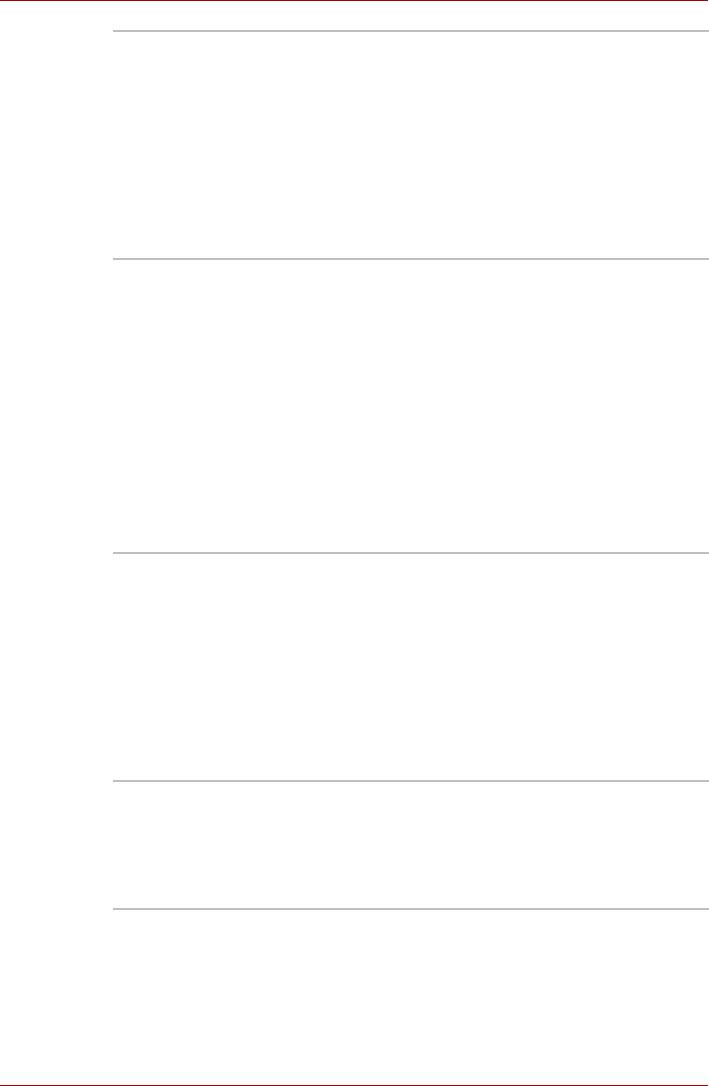
Введение
Утилита TOSHIBA
Набор утилит TOSHIBA ConfigFree упрощает
ConfigFree
управление коммуникационными устройствами
и сетевым подключением, облегчает
идентификацию пользователя и устранение
неполадок связи, позволяет создавать
пользовательские профили для подключения к
одной и той же сети в разных местах, а также к
различным сетям. Чтобы запустить эту утилиту,
последовательно выберите пункты
Start
(«Пуск»)
All Programs
(«Все программы»)
TOSHIBA
Networking
ConfigFree
.
Утилита TOSHIBA
Эта утилита позволяет производить запись
Disc Creator
компакт- и DVD-дисков в различных
форматах, в том числе запись звуковых
компакт-дисков, которые можно
воспроизводить на обычных CD-
проигрывателях, а также копировать файлы и
папки с жесткого диска компьютера на
компакт- и DVD-диски.
Для того чтобы запустить ее, последовательно
выберите пункты Start («Пуск») All
Progra
ms («Все программы») TOSHIBA
CD&DVD Applications («Приложения для
работы с компакт- и DVD-дисками») Disc
Creator.
Утилита TOSHIBA
Утилита TOSHIBA DVD-RAM выполняет
DVD-RAM
функцию физического форматирования
дисков DVD-RAM и защиты их от записи.
Утилита входит в модуль установки
программы TOSHIBA Disc Creator. Для того
чтобы запустить ее, последовательно
выберите пункты Start («Пуск») All
Programs («Все программы») TO
SHIBA
CD&DVD Applications («Приложения для
работы с компакт- и DVD-дисками»)
DVD-RAM Utility.
Программа Ulead
Программа Ulead DVD MovieFactory for
DVD MovieFactory
TOSHIBA служит для мгновенной записи
для TOSHIBA
видеоматериалов или слайд-шоу на диски
DVD посредством удобного интерфейса,
оснащенного специальными целевыми
функциями.
Руководство пользователя 1-17
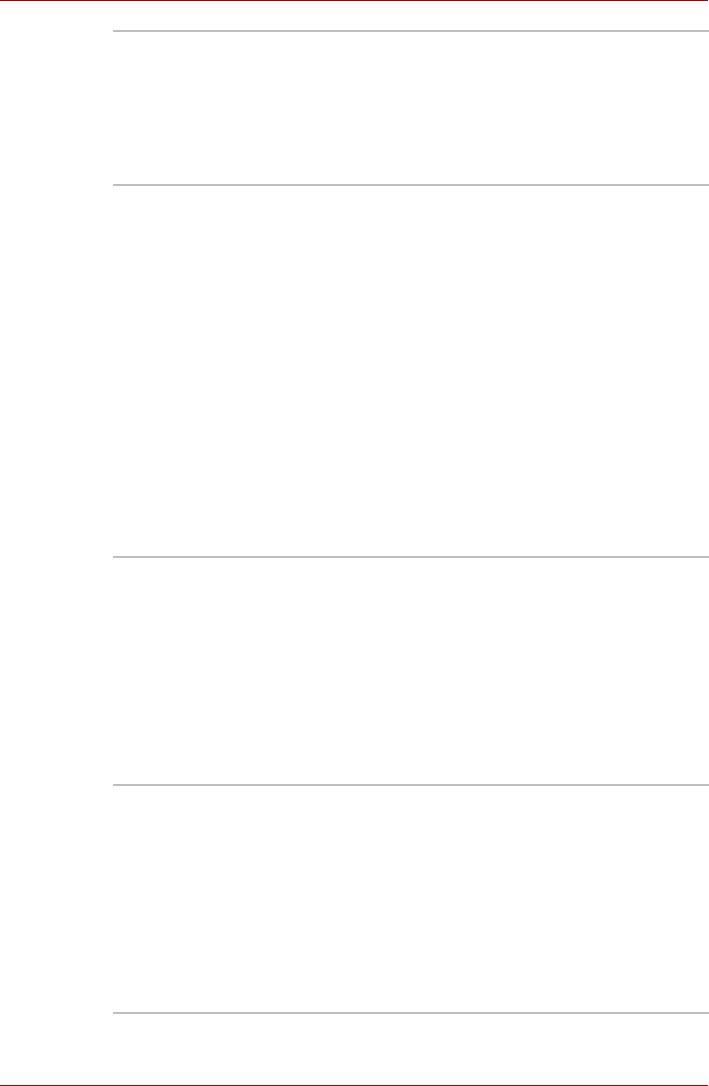
Введение
DVD-
Эта программа упрощает воспроизведение
ПРОИГРЫВАТЕЛЬ
DVD-дисков.
TOSHIBA
Для того чтобы запустить ее, прикоснитесь к
клавише CD/DVD на передней рабочей
панели или последовательно выберите
пункты Start («Пуск») All Programs («Все
программы») TOSHIBA HD DVD PLAYER.
Центр мобильности
В этом разделе рассказывается об утилите
Windows
Windows Mobility Center. Приложение Windows
Mobility Center обеспечивает быстрый доступ
к настройкам нескольких параметров
мобильного ПК в ед
ином окне. Операционная
система позволяет по умолчанию открыть не
более восьми элементов. В приложении
Mobility Center присутствуют два
дополнительных элемента.
■ Блокировка компьютера:
Компьютер блокируется без выключения.
Данная функция идентична той, которую
выполняет кнопка блокировки (Lock) внизу
правой панели меню Пуск (Start).
■ Кнопка TOSHIBA Assist:
Функция запуска утилиты TOSHIBA Assist,
если последняя установлена на компьютер.
Утилита CD/D
VD
Утилита CD/DVD Drive Acoustic Silencer
Drive Acoustic
позволяет настроить скорость считывания
Silencer
данных с оптических дисков. Можно выбрать
либо Обычный режим (Normal Mode), при
котором привод работает на максимальной
скорости, ускоряя доступ к данным, либо
Тихий режим (Quiet Mode), который снижает
шум привода путем воспроизведения
звуковых компакт-дисков на однократной
скорости. Эта утилита не поддерживает
работу с DVD-дисками.
Пр
ограмма TOSHIBA
Некоторые модели оснащаются программой
Face Recognition
TOSHIBA Face Recognition. При входе
пользователя в систему Windows программа
TOSHIBA Face Recognition использует для
проверки данных о его лице специальную
библиотеку снимков. При успешном
прохождении проверки пользователь
автоматически входит в систему Windows. Это
упрощает вход, поскольку пользователю не
требуется вводить пароль или проходить
какую-либо подобную проверку.
Руководство пользователя 1-18
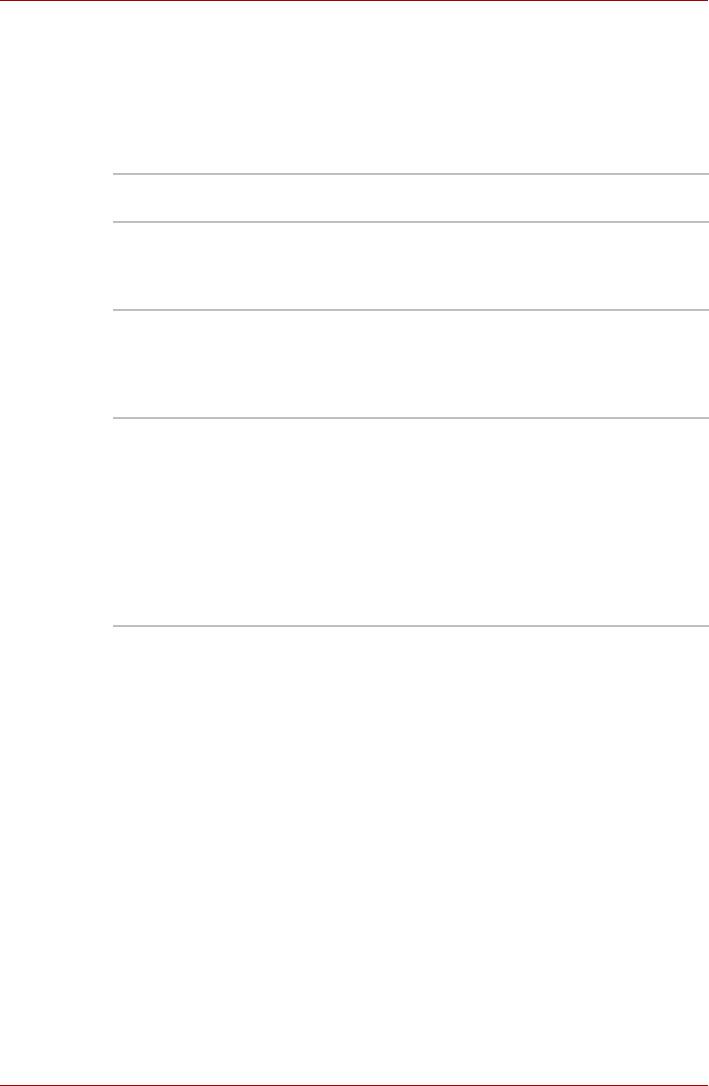
Введение
Дополнительные приспособления
Ряд дополнительных устройств и приспособлений позволяет сделать
компьютер еще более мощным и удобным в работе. В приведенном
далее справочном перечне перечислены некоторые устройства и
приспособления, которые можно приобрести у реселлеров и
продавцов оборудования производства компании TOSHIBA:
Наращивание
В компьютер можно установить два модуля
емкости памяти
памяти (DDR3/1066).
Аккумуляторная
Дополнительный источник питания можно
батарея
приобрести ка
к запасной или на замену.
Дополнительную информацию см. в главе 6
«Питание».
Универсальный
Если компьютер часто используется в разных
адаптер
помещениях, целесообразно купить
переменного тока
дополнительный адаптер переменного тока
для каждого такого места, чтобы не носить
его всегда с собой.
Дополнительный
Флоппи-дисковод, подключаемый к
флоппи-дисковод
компьютеру через один из по
ртов USB,
синтерфейсом USB
поддерживает работу с дискетами емкостью
1,44 Мб или 720 Кб. При его использовании
TM
помните, что в системе Windows Vista
форматирование дискет емкостью 720 Кб
невозможно. Однако эта система
поддерживает считывание и запись данных
на предварительно отформатированные
дискеты такого типа.
Руководство пользователя 1-19

















